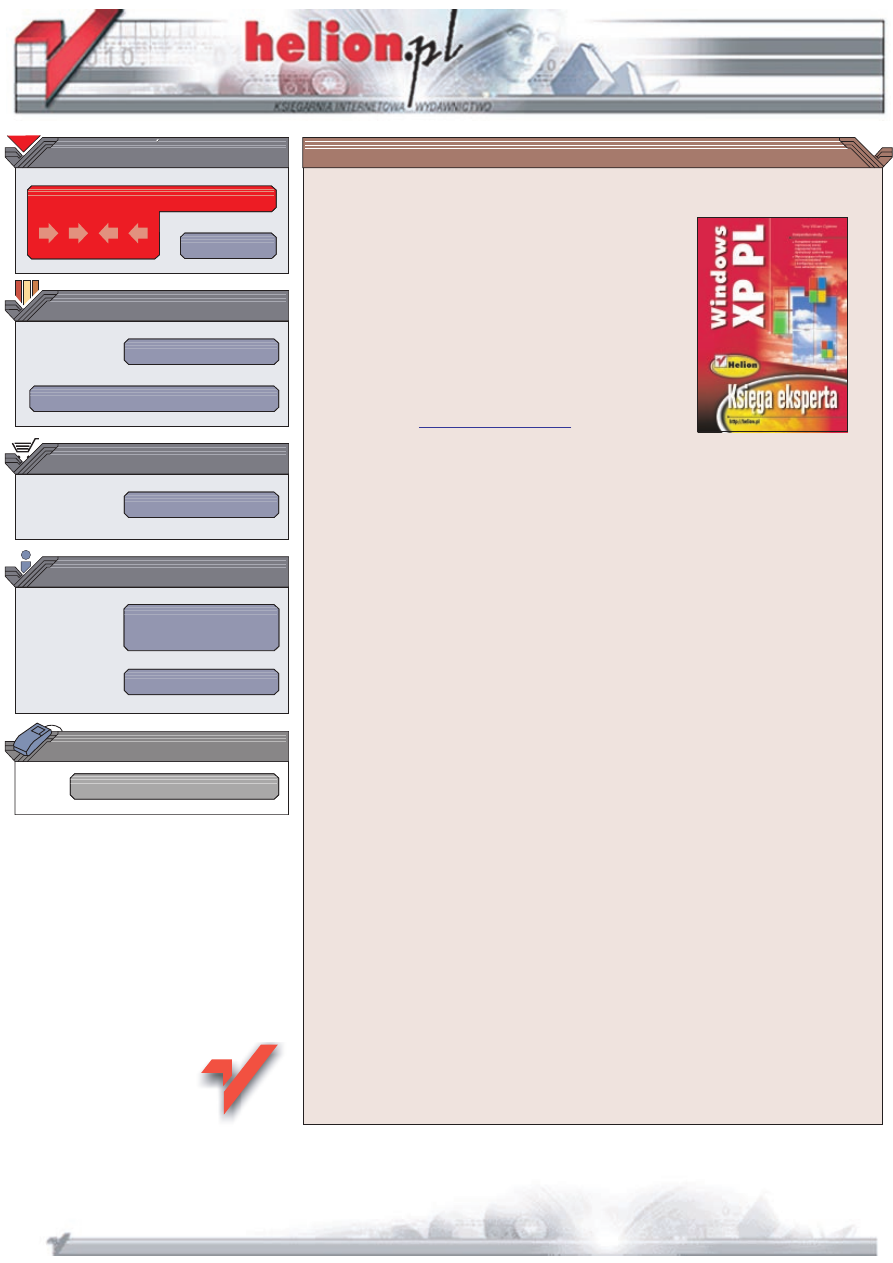
Wydawnictwo Helion
ul. Chopina 6
44-100 Gliwice
tel. (32)230-98-63
IDZ DO
IDZ DO
KATALOG KSI¥¯EK
KATALOG KSI¥¯EK
TWÓJ KOSZYK
TWÓJ KOSZYK
CENNIK I INFORMACJE
CENNIK I INFORMACJE
CZYTELNIA
CZYTELNIA
Windows XP PL.
Ksiêga eksperta
Autor: Terry William Ogletree
T³umaczenie: Grzegorz Kowalczyk,
Aleksandra Kula, Cezary Welsyng
ISBN: 83-7197-788-3
Tytu³ orygina³u:
Format: B5, stron: 815
Windows XP to nie tylko nowy, atrakcyjny interfejs u¿ytkownika. Ten nowoczesny
system operacyjny kryje w sobie wiele nieodkrytego potencja³u. Ksi¹¿ka „Windows XP
PL. Ksiêga Experta” pozwoli Ci w pe³ni go wykorzystaæ. Jeli Windows XP jest
nieodzownym narzêdziem Twojej pracy, jest to ksi¹¿ka dla Ciebie. Tak szczegó³owych
i wyczerpuj¹cych informacji nie znajdziesz nigdzie indziej.
• Omówienie wewnêtrznej architektury Windows XP
• Praca z nowym pulpitem Windows XP
• Instalowanie i konfigurowanie aplikacji, rozwi¹zywanie problemów ze starszymi
programami
• Szybka praca z wykorzystaniem linii komend
• Zarz¹dzanie kontami u¿ytkowników
• Monitorowanie pracy systemu, dzienniki wydajnoci, alerty
• Sposoby zapobiegania awariom i radzenia sobie z ich skutkami
• Efektywne zarz¹dzanie dyskami i partycjami
• Zarz¹dzanie procesami i zadaniami
• Rejestr Windows XP i sposoby przyspieszenia dzia³ania systemu
• Szczegó³owe omówienie pracy z Windows XP w sieciach LAN i Internet
• Korzystanie z domen Windows i Active Directory
• Multimedialne funkcje Windows XP: tworzenie w³asnych rysunków i filmów
• Dodatki omawiaj¹ce protokó³ TCP/IP, LDAP, korzystanie z Windows XP
na komputerach przenonych oraz uruchamianie i zarz¹dzanie serwerami WWW,
FTP i SMTP
Napisana ³atwym i przyjaznym jêzykiem ksi¹¿ka, sprawi, ¿e po jej przeczytaniu staniesz
siê prawdziwym ekspertem Windows XP.
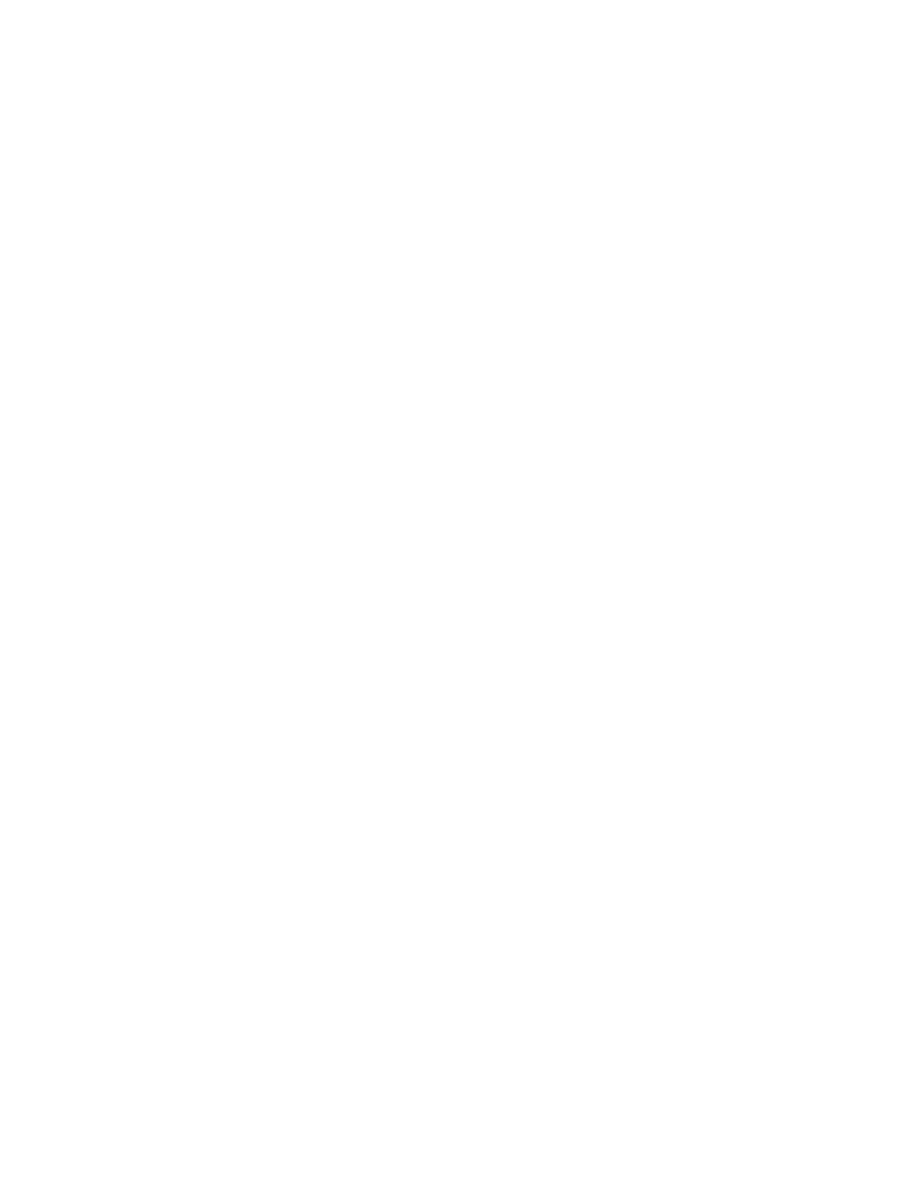
5RKUVTGħEK
Architektura systemu Windows XP: tryb jądra i tryb użytkowy...........................................................26
Tryb jądra a warstwa uniezależnienia od sprzętu............................................................................27
Pamięć chroniona i jądro .......................................................................................................................29
Usługi rezydentne ..................................................................................................................................29
Jak działa pamięć wirtualna ............................................................................................................30
Wielozadaniowość i wieloprocesowość równoległa .............................................................................36
Co to jest DirectX? ................................................................................................................................37
!"#"$ %
Wymagania sprzętowe...........................................................................................................................39
Sprawdź listę zgodności sprzętu .....................................................................................................41
Poszukiwanie wsparcia technicznego dla modeli, których nie ma na liście zgodności sprzętu .....41
Program pilotażowy...............................................................................................................................43
Zgodność aplikacji ..........................................................................................................................43
Obsługa podsystemu Windows on Windows..................................................................................44
Instalacja z podłączeniem do sieci.........................................................................................................44
Zapisywanie informacji o sieci w systemie Windows 95/98 ..........................................................45
Polecenie ipconfig w systemie Windows NT 4.0 i Windows 2000 ................................................47
Instalować czy aktualizować? ...............................................................................................................49
Uaktualnienie z wersji systemu Windows 95/98 i Windows Me....................................................49
Uaktualnienie z wersji systemu Windows NT lub Windows 2000.................................................50
Instalacja kilku systemów operacyjnych.........................................................................................53
Przygotowanie komputera dla systemu Windows XP...........................................................................55
Czas na porządki: usuwamy niepotrzebne aplikacje i elementy .....................................................55
Zapisywanie kopii konfiguracji aplikacji ........................................................................................56
Zapisz ustawienia urządzeń.............................................................................................................56
Twórz kopie bezpieczeństwa! .........................................................................................................58
Defragmentacja partycji dysku........................................................................................................61
Przezorny zawsze ubezpieczony ...........................................................................................................63
%&!'!'$ (
Instalacja Windows XP .........................................................................................................................65
Co to jest dynamiczna aktualizacja? ...............................................................................................67
Co to jest Kreator transferu plików i ustawień? ..............................................................................67
Lista kontrolna instalacji i aktualizacji............................................................................................70
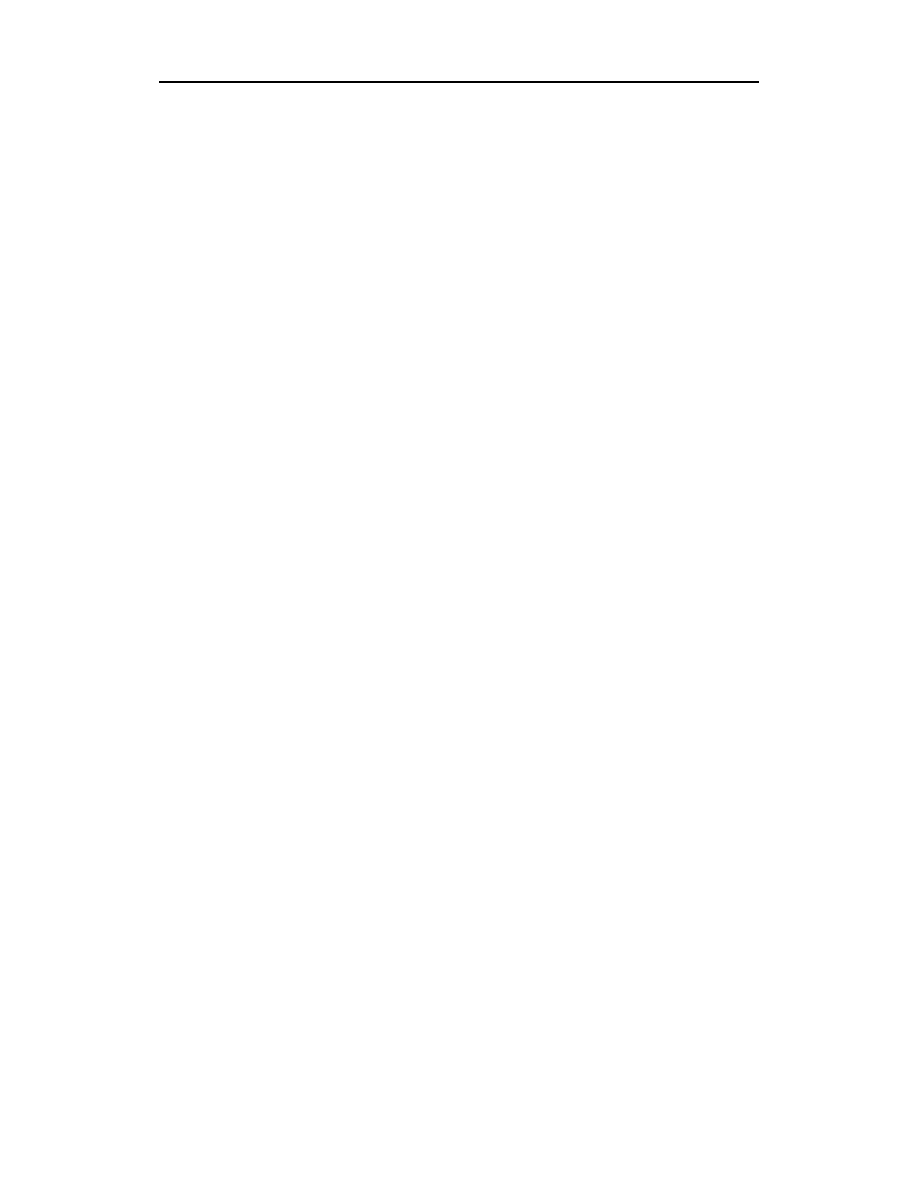
6
Uruchamianie instalatora systemu Windows XP ..................................................................................71
Instalowanie systemu z dysku instalacyjnego Windows XP ..........................................................72
Uruchamianie instalatora systemu w poprzednich wersjach systemu Windows ............................72
Uruchamianie Instalatora systemu przez połączenie sieciowe........................................................73
Gasimy światło, czyli instalacja bezobsługowa ..............................................................................73
Instalator systemu prosi o informacje....................................................................................................73
Opcje instalacji ................................................................................................................................74
Dynamic Update..............................................................................................................................75
Po pierwszym restarcie: tryb tekstowy instalacji ..................................................................................76
Windows XP — zapraszamy! .........................................................................................................76
Wybór partycji.................................................................................................................................77
Czas na kopiowanie plików na dysk twardy ...................................................................................81
Po drugim restarcie: przeczytaj to koniecznie!......................................................................................81
Od zbierania informacji po finalizowanie instalacji........................................................................82
Opcje regionalne i językowe ...........................................................................................................82
Personalizacja oprogramowania......................................................................................................84
Nazwa komputera i hasło administratora ........................................................................................85
Ustawienia daty i godziny ...............................................................................................................85
Ustawienia sieciowe ........................................................................................................................85
Po trzecim restarcie ...............................................................................................................................86
Pięć kroków do końca .....................................................................................................................86
)&!'*+$ ,
Składnia polecenia instalacji systemu ...................................................................................................89
Instalacja nienadzorowana z wykorzystaniem pliku konfiguracyjnego unattend.txt ............................93
Tworzenie pliku odpowiedzi instalacji nienadzorowanej
za pomocą Kreatora Menedżera instalacji systemu Windows ........................................................94
Instalowanie systemu Windows XP z wykorzystaniem programu Sysprep........................................104
Identyfikatory systemu w procesie klonowania systemu Windows XP .......................................104
Korzystanie z programu Sysprep do instalowania systemu na pojedynczym komputerze...........104
Klonowanie instalacji za pomocą polecenia Sysprep ...................................................................106
Plik Sysprep.inf .............................................................................................................................106
!"#$%
-*!'./ 0
Konfiguracja opcji ułatwień dostępu przy użyciu Panelu sterowania .................................................110
Funkcje KlawiszeTrwałe, KlawiszeFiltru i KlawiszePrzełączające....................................................112
Wykorzystanie funkcji KlawiszeTrwałe .......................................................................................112
Aktywacja funkcji KlawiszeTrwałe ..............................................................................................113
Konfiguracja ustawień funkcji KlawiszeTrwałe ...........................................................................114
Aktywacja i konfiguracja funkcji KlawiszeFiltru .........................................................................114
Aktywacja funkcji KlawiszePrzełączające....................................................................................116
Funkcje WartownikDźwięków i PokażDźwięki..................................................................................116
Funkcja Duży kontrast poprawia czytelność ekranu ...........................................................................117
„Myszkowanie po klawiaturze”...........................................................................................................119
Zakładka Ogólne okna Opcje ułatwień dostępu ..................................................................................120
Urządzenia funkcji KlawiszeSzeregowe .......................................................................................121
Opcje administracyjne...................................................................................................................121
Kreator ułatwień dostępu.....................................................................................................................121
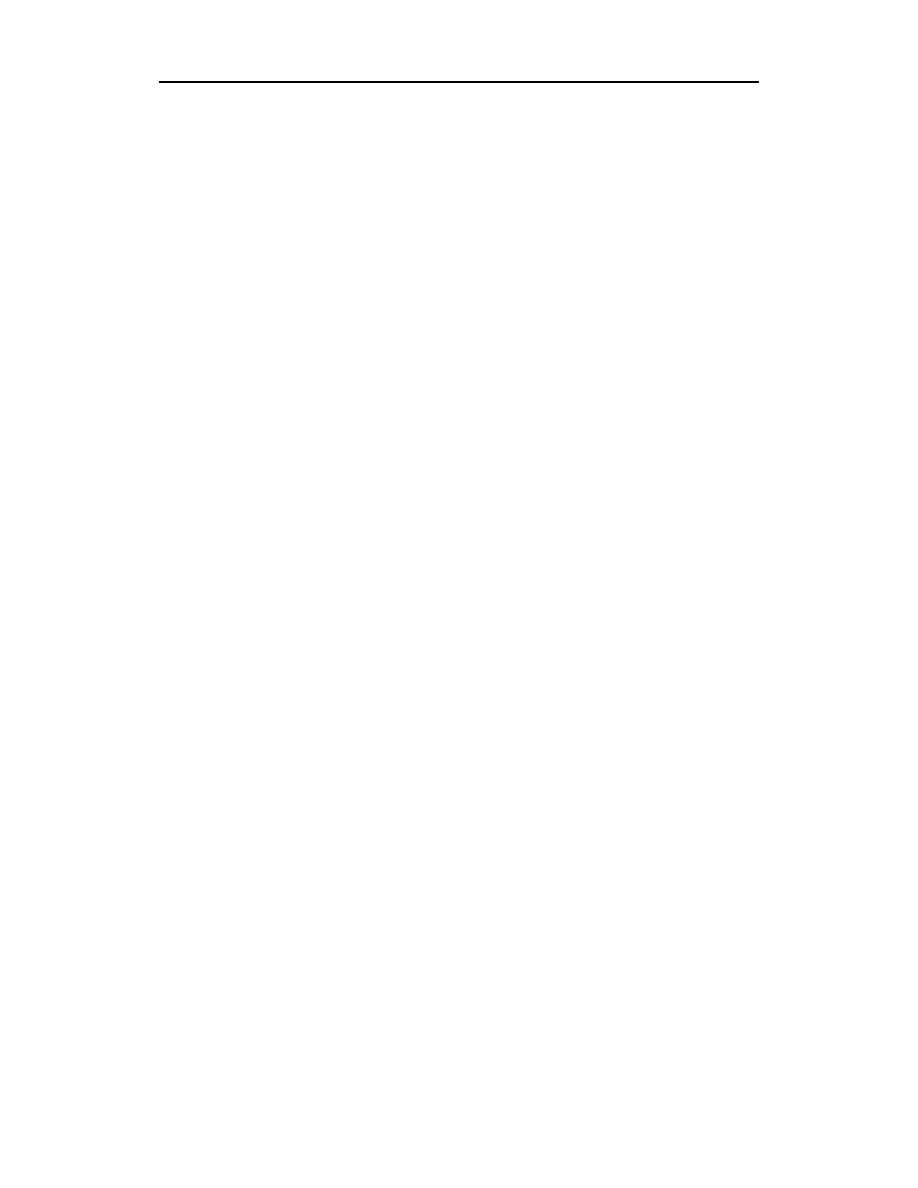
7
Ułatwienia dostępu systemu Windows XP..........................................................................................123
Narrator .........................................................................................................................................123
Lupa...............................................................................................................................................124
Klawiatura ekranowa.....................................................................................................................125
Co to jest Menedżer narzędzi?.............................................................................................................127
Rozpoznawanie mowy.........................................................................................................................128
Rozpoznawanie pisma ręcznego..........................................................................................................128
(1!2 $ %
Uruchamianie komputera ....................................................................................................................131
Uruchamianie system Windows XP? ..................................................................................................133
Podsumowanie ..............................................................................................................................134
Plik BOOT.INI ..............................................................................................................................135
Opcje uruchamiania systemu...............................................................................................................138
Tryb awaryjny ...............................................................................................................................138
Włącz rejestrowanie uruchamiania ...............................................................................................139
Włącz tryb VGA............................................................................................................................139
Ostatnia znana dobra konfiguracja ................................................................................................139
Tryb przywracania usług katalogowych .......................................................................................140
Tryb debugowania.........................................................................................................................140
Rozwiązywanie problemów z uruchamianiem systemu......................................................................140
Sprawdź zawartość dziennika zdarzeń w poszukiwaniu błędów uruchamiania systemu .............140
Uruchamianie systemu z wykorzystaniem zaawansowanych opcji ..............................................142
34$ )%
Pierwsze spojrzenie na nowy pulpit systemu Windows XP................................................................143
Konfigurowanie pulpitu.......................................................................................................................145
Utwórz własne tło pulpitu .............................................................................................................145
Konfigurowanie ikon na pulpicie ..................................................................................................146
Robimy porządki: wyrzuć, jeśli nie używasz................................................................................147
Witryna sieci Web jako pulpit.......................................................................................................148
Wybór wygaszacza ekranu ..................................................................................................................151
Zmiana wygaszacza ekranu...........................................................................................................151
Tworzenie wygaszacza ekranu Moje obrazy.................................................................................152
Zmienianie wyglądu elementów systemu Windows XP .....................................................................152
Dodawanie efektów przejścia dla menu oraz ustawianie
zaawansowanych właściwości elementów systemu......................................................................153
Ustawienia monitora .....................................................................................................................154
Wybór i tworzenie nowych kompozycji..............................................................................................156
Klasyczny Windows i inne kompozycje .......................................................................................156
Tworzenie własnych kompozycji..................................................................................................157
Konfigurowanie skrótów .....................................................................................................................157
Tworzenie skrótów ........................................................................................................................157
Zmiana nazwy skrótu ....................................................................................................................157
Właściwości skrótu .......................................................................................................................158
Menu Start ...........................................................................................................................................159
Pierwsza piątka, czyli pięć ostatnich aplikacji, których używałeś ................................................159
Przypnij swoje ulubione programy do menu Start ........................................................................160
Pomocnik wyszukiwania...............................................................................................................161
Konfigurowanie paska zadań...............................................................................................................164
Grupowanie przycisków na pasku zadań ......................................................................................164
Obszar powiadomień.....................................................................................................................166
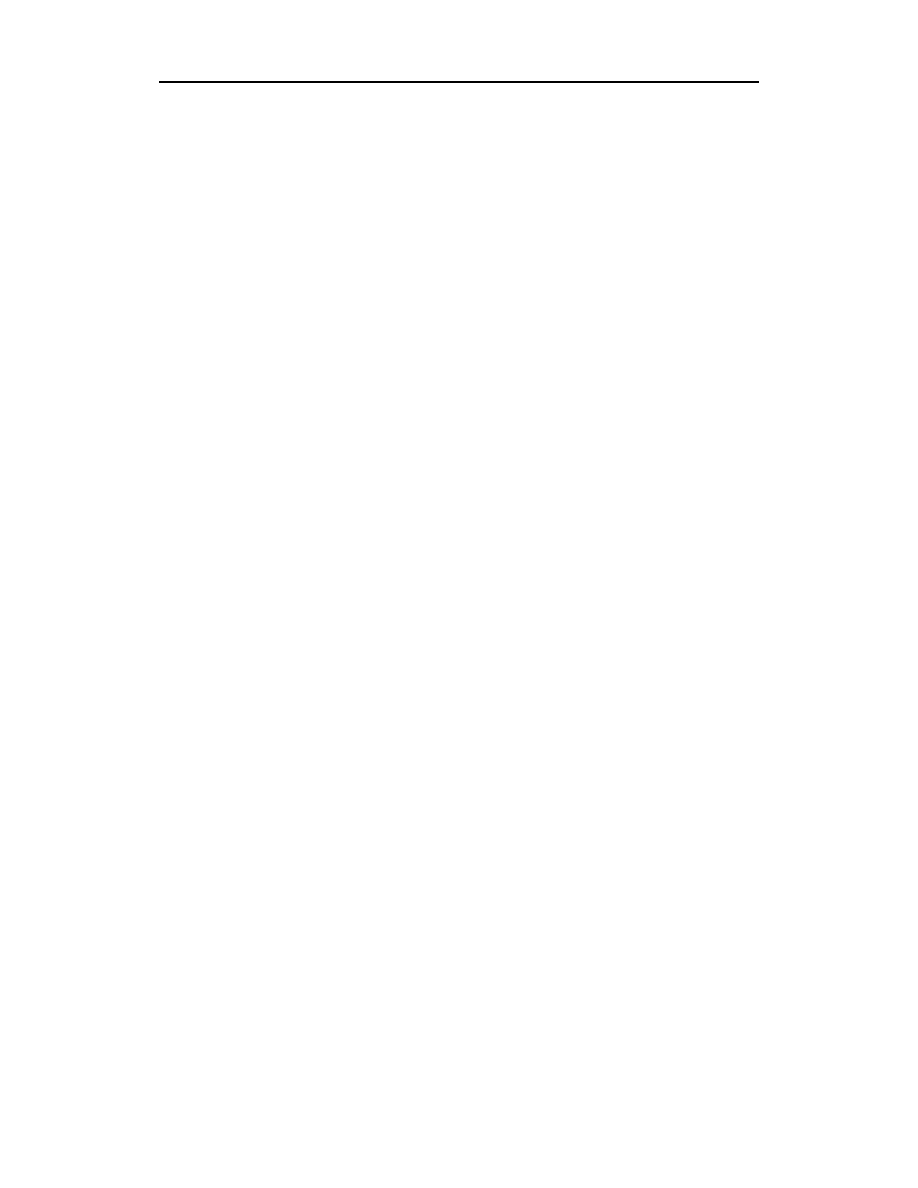
8
,!'! (3
Korzystanie z programu HyperTerminal.............................................................................................168
Uruchamianie programu HyperTerminal i tworzenie połączenia .................................................169
Rozrywka.............................................................................................................................................171
Rejestrator dźwięku.......................................................................................................................171
Regulacja głośności.......................................................................................................................172
Korzystanie z Narzędzi systemowych .................................................................................................173
Tablica znaków .............................................................................................................................174
Korzystanie z programu Informacje o systemie............................................................................175
Korzystanie z narzędzi folderu Akcesoria...........................................................................................176
Korzystanie z aplikacji Kalkulator ................................................................................................177
Korzystanie z Notatnika ................................................................................................................178
Korzystanie z programu WordPad ................................................................................................179
Korzystanie z programu Paint .......................................................................................................183
Gry .......................................................................................................................................................186
#*55 ,
Nowy Eksplorator Windows ...............................................................................................................189
Typy plików i powiązania .............................................................................................................191
Wykonywanie prostych operacji za pomocą Eksploratora Windows ...........................................192
Oszczędzamy miejsce. Część pierwsza, czyli kompresowanie i dekompresowanie folderów .....195
Oszczędzamy miejsce. Część druga, czyli pakowanie folderów ..................................................196
Szyfrowanie plików i folderów .....................................................................................................197
Tworzenie nowych folderów.........................................................................................................198
Konfigurowalne opcje folderów ..........................................................................................................199
Zmiana ikony folderu ....................................................................................................................199
Zmiana typu folderu ......................................................................................................................200
Usługa indeksowania a szybkie wyszukiwanie ...................................................................................201
Konfigurowanie usługi indeksowania ...........................................................................................202
Uruchamianie Usługi indeksowania..............................................................................................203
Szybkie wyszukiwanie ..................................................................................................................203
Mapowanie dysków sieciowych a dostęp do zasobów .................................................................203
Wypal płytkę, czyli kopiowanie plików i katalogów na dysk CD-R ..................................................204
Pliki danych, które mają być nagrane na dysk CD,
są przechowywane w obszarze tymczasowym..............................................................................205
Kosz .....................................................................................................................................................206
Przywracanie plików z Kosza .......................................................................................................206
Opróżnianie Kosza ........................................................................................................................207
Udostępnianie plików i folderów ........................................................................................................208
Udostępnianie plików innym użytkownikom tego samego komputera ........................................208
Udostępnianie plików wewnątrz niewielkiej grupy roboczej w sieci lokalnej .............................208
Udostępnianie plików w domenie lub w sieci Active Directory...................................................210
Zakładka Zabezpieczenia a udostępnianie zasobów .....................................................................214
06!78'
!$!'9*$$'$!2$ 3
Poznawanie aplikacji Outlook Express ...............................................................................................218
Okno aplikacji Outlook Express ...................................................................................................218
Konfigurowanie konta użytkownika w aplikacji Outlook Express...............................................221
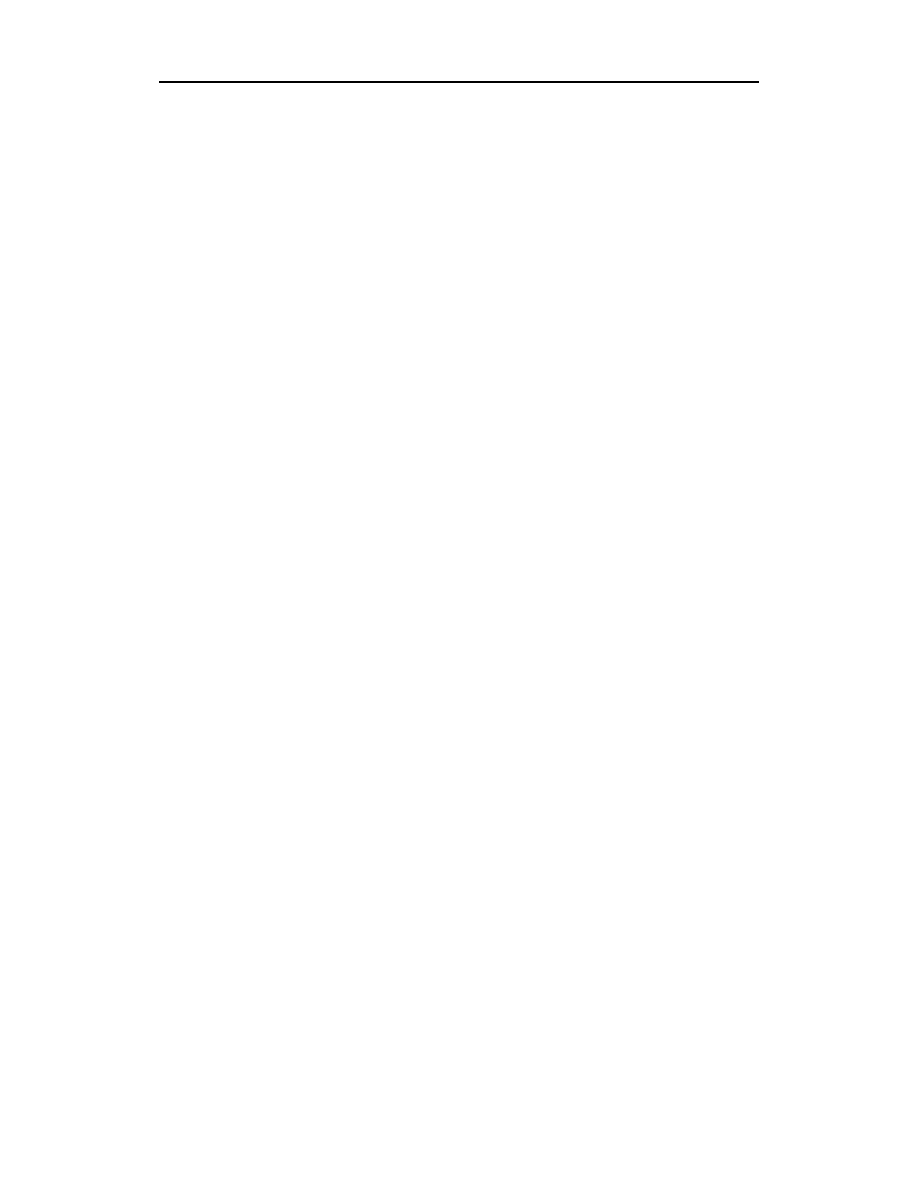
9
Odbieranie i wysyłanie wiadomości....................................................................................................224
Tworzenie wiadomości .................................................................................................................224
Załączanie plików do wiadomości e-mail .....................................................................................225
Wysyłanie wiadomości .................................................................................................................225
Masz wiadomość, czyli jak odczytywać przychodzące wiadomości ............................................226
Drukowanie wiadomości e-mail....................................................................................................226
Odpowiadanie i przesyłanie wiadomości e-mail...........................................................................226
Konfigurowanie opcji aplikacji Outlook Express ...............................................................................227
Zakładka Ogólne ...........................................................................................................................227
Zakładka Czytanie.........................................................................................................................229
Zakładka Potwierdzenia ................................................................................................................230
Zakładka Wysyłanie ......................................................................................................................231
Zakładka Redagowanie .................................................................................................................231
Zakładka Podpisy ..........................................................................................................................233
Zakładka Pisownia ........................................................................................................................234
Zakładka Zabezpieczenia ..............................................................................................................234
Zakładka Połączenie......................................................................................................................236
Zakładka Konserwacja ..................................................................................................................237
Tworzenie filtrów i blokowanie niechcianych wiadomości..........................................................238
Korzystanie z Książki adresowej.........................................................................................................239
Tworzenie folderów w Książce adresowej....................................................................................240
Dodawanie nowych kontaktów w Książce adresowej ..................................................................241
Korzystanie z grup w Książce adresowej......................................................................................243
Sortowanie i drukowanie informacji z Książki adresowej............................................................244
Korzystanie z folderów programu Outlook Express ...........................................................................245
Tworzenie nowych folderów pomaga porządkować wiadomości ................................................245
Importowanie i eksportowanie wiadomości..................................................................................245
Szukanie ważnych wiadomości w folderach.................................................................................246
Zarządzanie kontami użytkowników w programie Outlook Express..................................................248
Tworzenie konta grup dyskusyjnych.............................................................................................249
Subskrypcje i rezygnacja z subskrypcji grup dyskusyjnych .........................................................250
Czytanie wiadomości z grup dyskusyjnych ..................................................................................251
Wysyłanie wiadomości grup dyskusyjnych ..................................................................................252
&' (
)'*
1!2 $!2!'
$
Dlaczego nie można uruchomić aplikacji? .............................................................................................256
Co się dzieje podczas uaktualniania? ..................................................................................................257
Uaktualnienie — i co dalej? ................................................................................................................257
Korzystanie z trybów zgodności..........................................................................................................259
Znajdowanie zgodnego sprzętu i oprogramowania za pomocą Centrum pomocy
i obsługi technicznej ............................................................................................................................260
Application Compatibility Toolkit ......................................................................................................261
Regularne korzystanie z funkcji Windows Update .............................................................................262
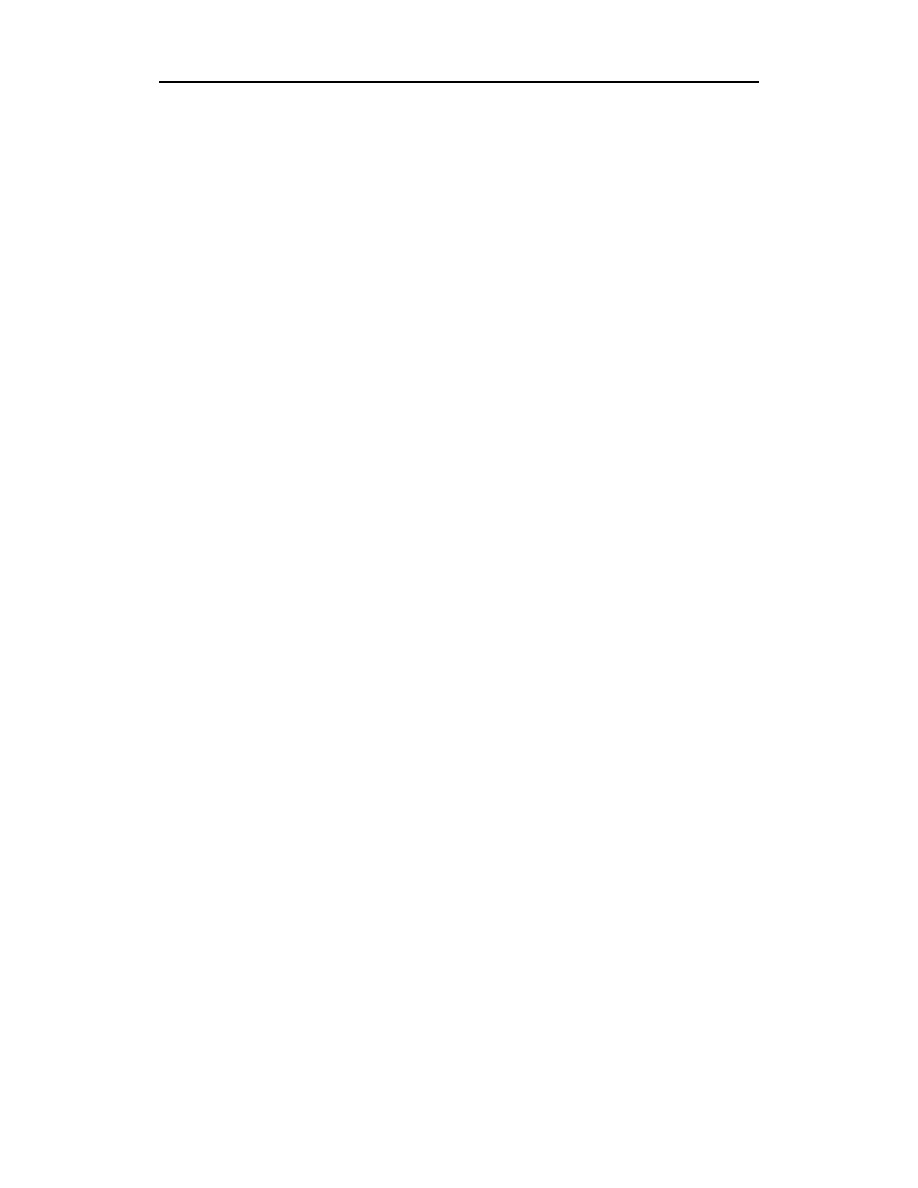
10
&!' (%
Co się dzieje podczas instalowania aplikacji w systemie Windows XP?............................................264
Punkty przywracania systemu .......................................................................................................264
Rozwiązywanie problemów z udostępnianymi elementami systemu
i bibliotekami dołączanymi dynamicznie......................................................................................265
Automatyczne uruchamianie programów z dysku CD........................................................................267
Korzystanie z apletu Dodaj lub usuń programy ..................................................................................268
Usuwanie aplikacji z systemu Windows XP.................................................................................271
Instalowanie i usuwanie składników systemu Windows XP...............................................................272
Po instalacji..........................................................................................................................................275
%4/!. 33
Pierwsze spojrzenie na program Wiersz polecenia .............................................................................278
Konfigurowanie wyglądu okna programu Wiersz polecenia ..............................................................279
Konfigurowanie Historii poleceń, Opcji wyświetlania i Opcji edytowania..................................280
Zakładka Czcionka — zmiana kroju i rozmiaru czcionki.............................................................280
Zmiana rozmiaru okna, rozmiaru buforu ekranu i pozycji okna...................................................281
Zakładka Kolory, czyli ucieczka od szablonów............................................................................282
Standardowe polecenia ........................................................................................................................283
Usuwamy polecenia, które nie działają w nowej wersji systemu .................................................283
Dostępne polecenia wiersza poleceń.............................................................................................285
Polecenie HELP ............................................................................................................................288
Polecenie NET...............................................................................................................................289
Polecenia przekierowania strumieni wejścia i wyjścia .................................................................292
Potoki i filtry .................................................................................................................................294
Użycie symboli wieloznacznych w poleceniach ...........................................................................295
Korzystanie z plików wsadowych .......................................................................................................296
Planowanie zadań za pomocą wiersza poleceń (schtasks) ..................................................................298
Tworzenie nowego zaplanowanego zadania .................................................................................298
Korzystanie z polecenia schtasks /create.......................................................................................301
Efekty uruchamiania zaplanowanych zadań .................................................................................301
Polecenia sieciowe...............................................................................................................................302
Tworzenie dysku startowego systemu MS-DOS.................................................................................302
) %0
Widok klasyczny i widok kategorii .....................................................................................................305
Kategoria Wygląd i kompozycje .........................................................................................................307
Opcje folderów ..............................................................................................................................308
Dodatkowe menu okna Wygląd i kompozycje .............................................................................313
Rozwiązywanie problemów ..........................................................................................................318
Połączenia sieciowe i internetowe .......................................................................................................319
Dodaj lub usuń programy ....................................................................................................................319
Dźwięki, mowa i urządzenia audio......................................................................................................320
Aplet Dźwięki i urządzenia audio .................................................................................................320
Aplet Mowa...................................................................................................................................321
Menu Rozwiązywanie problemów okna Dźwięki, mowa i urządzenia audio ..............................322
Wydajność i konserwacja ....................................................................................................................322
Menedżer urządzeń .......................................................................................................................325
Przeglądanie ustawień urządzeń....................................................................................................325
Drukarki i inny sprzęt ..........................................................................................................................328
Konta użytkowników...........................................................................................................................328
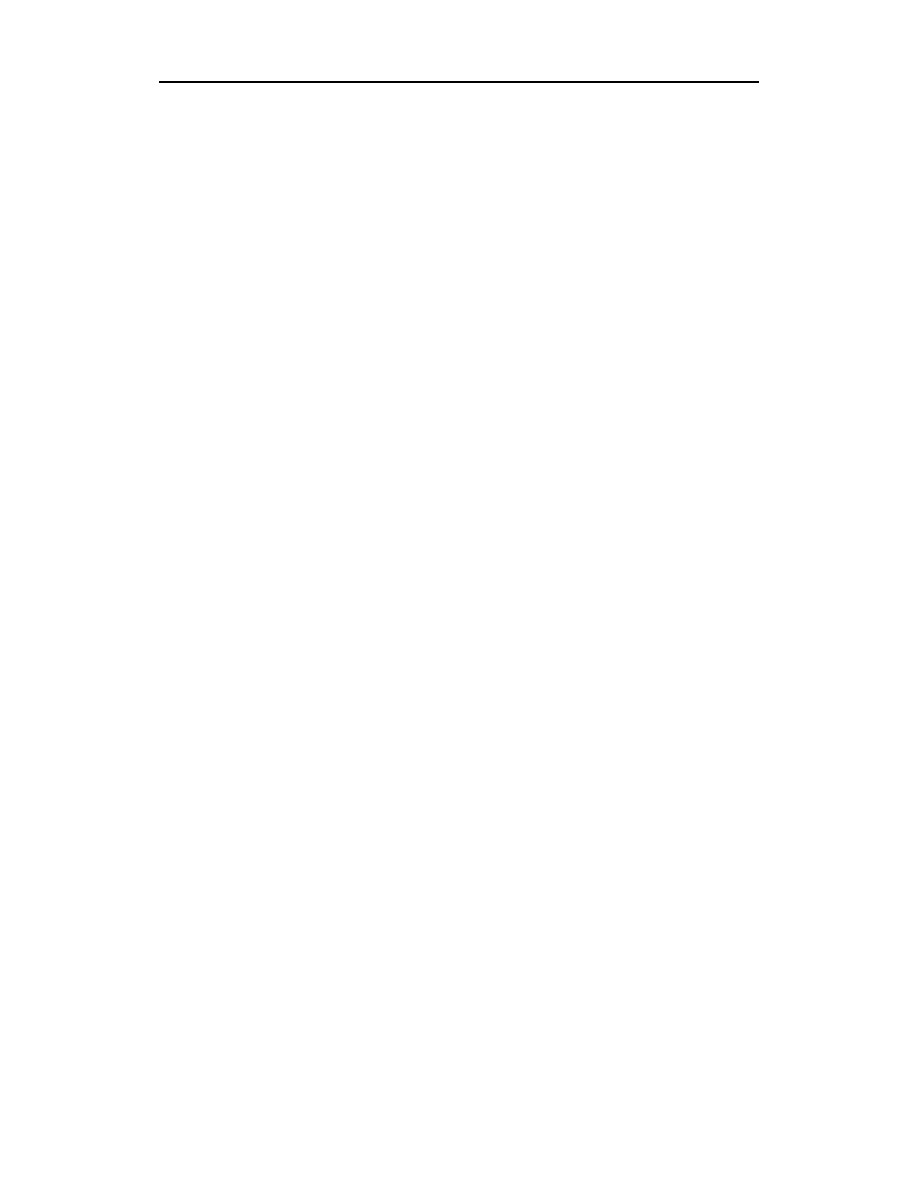
11
Data, godzina, język i opcje regionalne...............................................................................................328
Opcje ułatwień dostępu .......................................................................................................................329
Pomoc i obsługa techniczna ................................................................................................................329
: ;$5 %%
Tworzenie kont użytkowników podczas instalacji systemu................................................................332
Tworzenie kont użytkowników po zakończeniu procesu instalacji systemu ............................................332
Zmiana konfiguracji kont użytkowników............................................................................................335
Zmień nazwę .................................................................................................................................335
Utwórz lub zmień hasło.................................................................................................................336
Odzyskiwanie zapomnianego hasła ..............................................................................................338
Usuwanie hasła..............................................................................................................................339
Zmień obraz powiązany z kontem użytkownika...........................................................................339
Zmiana typu konta.........................................................................................................................341
Usuwanie konta użytkownika .......................................................................................................341
Wybór sposobu logowania i wylogowywania konta użytkownika .....................................................342
Tworzenie Zasad grupy dla komputera lokalnego ..............................................................................343
Ustawienia zabezpieczeń komputera lokalnego............................................................................345
Konfigurowanie Zasad haseł .........................................................................................................346
Konfigurowanie Zasad blokady konta ..........................................................................................347
Konfigurowanie ustawień użytkownika ..............................................................................................348
Korzystanie z szablonów administracyjnych ......................................................................................349
Monitorowanie pracy użytkowników ..................................................................................................350
Przydzielanie praw użytkownikom .....................................................................................................353
Grupy jako sposób na uproszczenie administrowania i przydzielania uprawnień do zasobów ..........355
Dodawanie użytkowników do grup...............................................................................................356
Tworzenie nowej grupy lokalnej...................................................................................................357
Szybkie przełączanie użytkowników...................................................................................................358
Korzystanie z usług Pomoc zdalna i Pulpit zdalny..............................................................................359
Korzystanie z usługi Pulpit zdalny................................................................................................359
Korzystanie z usługi Pomoc zdalna ..............................................................................................361
(6$ $$ /
*:. %(
Pierwszy rzut oka na Podgląd zdarzeń ................................................................................................366
Typy zdarzeń .................................................................................................................................367
Uruchamianie usługi zapisywania zdarzeń ...................................................................................368
Dziennik zdarzeń...........................................................................................................................368
Dziennik zdarzeń aplikacji ............................................................................................................369
Dziennik zabezpieczeń ..................................................................................................................370
Dziennik zdarzeń systemowych ....................................................................................................373
Konfigurowanie właściwości dzienników zdarzeń .............................................................................375
Wybór lokalizacji dziennika zdarzeń ............................................................................................376
Definiowanie rozmiaru dziennika zdarzeń oraz parametrów zapisu po zapełnieniu dziennika........377
Korzystanie z zakładki Filtr okna właściwości dziennika.............................................................378
Archiwizowanie plików dzienników i usuwanie zdarzeń ...................................................................381
Zatrzymywanie pracy komputera przy zapełnieniu dziennika zabezpieczeń .......................................382
Edytowanie Rejestru systemowego...............................................................................................382
Co robić, kiedy komputer przestanie działać z powodu zapełnienia dziennika zabezpieczeń? ........383
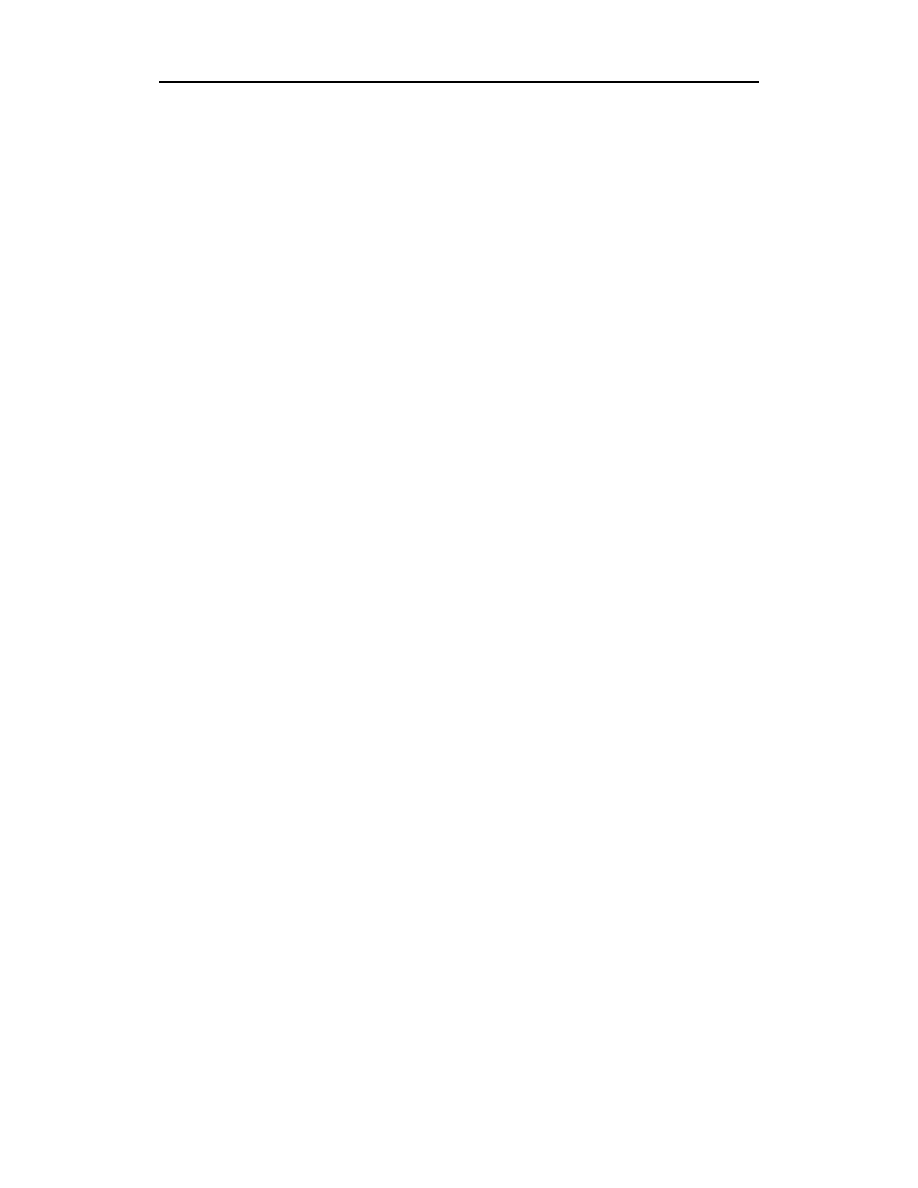
12
3<$ %,
Podstawy drukowania w systemie Windows XP. Definicje podstawowych terminów ......................385
Korzystanie z Kreatora dodawania drukarki .......................................................................................387
Tworzenie połączenia z drukarką lokalną .....................................................................................388
Łączenie się z drukarką podłączoną do serwera wydruku ............................................................395
Zarządzanie właściwościami drukarki.................................................................................................396
Zakładka Ogólne ...........................................................................................................................396
Zakładka Udostępnianie ................................................................................................................396
Zakładka Porty ..............................................................................................................................397
Zakładka Zaawansowane ..............................................................................................................397
Zakładka Ustawienia urządzenia...................................................................................................400
Zarządzanie drukarkami ......................................................................................................................400
Metody zarządzania drukarkami ...................................................................................................402
Wyszukiwanie drukarek w sieci ..........................................................................................................403
,:$ $!' )0
Dyski proste i dynamiczne ..................................................................................................................406
Wybór typu partycji i woluminu .........................................................................................................407
Porównanie systemów plików FAT, FAT32 i NTFS ..........................................................................409
Ulepszenia w systemie plików FAT32..........................................................................................409
System plików NTFS ....................................................................................................................409
Korzystanie z narzędzia zarządzania dyskami ....................................................................................410
Dodawanie i usuwanie partycji .....................................................................................................412
Tworzenie dysków logicznych na partycji rozszerzonej...............................................................415
Konwersja dysków podstawowych na dynamiczne ......................................................................416
Rozszerzanie woluminu dynamicznego ........................................................................................417
Zmiana litery lub ścieżki dysku ....................................................................................................418
Zarządzanie dyskami z wiersza poleceń..............................................................................................419
Konwersja partycji z systemu plików FAT na NTFS ...................................................................419
Polecenie DISKPART...................................................................................................................420
Korzystanie z polecenia DISKPART LIST ..................................................................................424
Usuwanie partycji lub woluminu ..................................................................................................425
Formatowanie dysku .....................................................................................................................427
Konfigurowanie właściwości partycji .................................................................................................428
Korzystanie z narzędzia Oczyszczanie dysku ...............................................................................429
Zakładka Narzędzia.......................................................................................................................430
Zakładka Sprzęt.............................................................................................................................433
Udostępnianie dysku .....................................................................................................................435
Zarządzanie przydziałami..............................................................................................................436
Udostępnianie plików z wykorzystaniem konsoli zarządzania komputerem ......................................437
Sesje i Otwarte pliki ......................................................................................................................438
Udostępnianie dysków w domenie ......................................................................................................439
-$6;. ))
Zarządzanie aplikacjami za pomocą Menedżera zadań.......................................................................441
Kończenie zadania, czyli zamykanie aplikacji..............................................................................442
Przełączanie się do aplikacji .........................................................................................................443
Uruchamianie nowych zadań ........................................................................................................443
Menu Opcje ...................................................................................................................................444
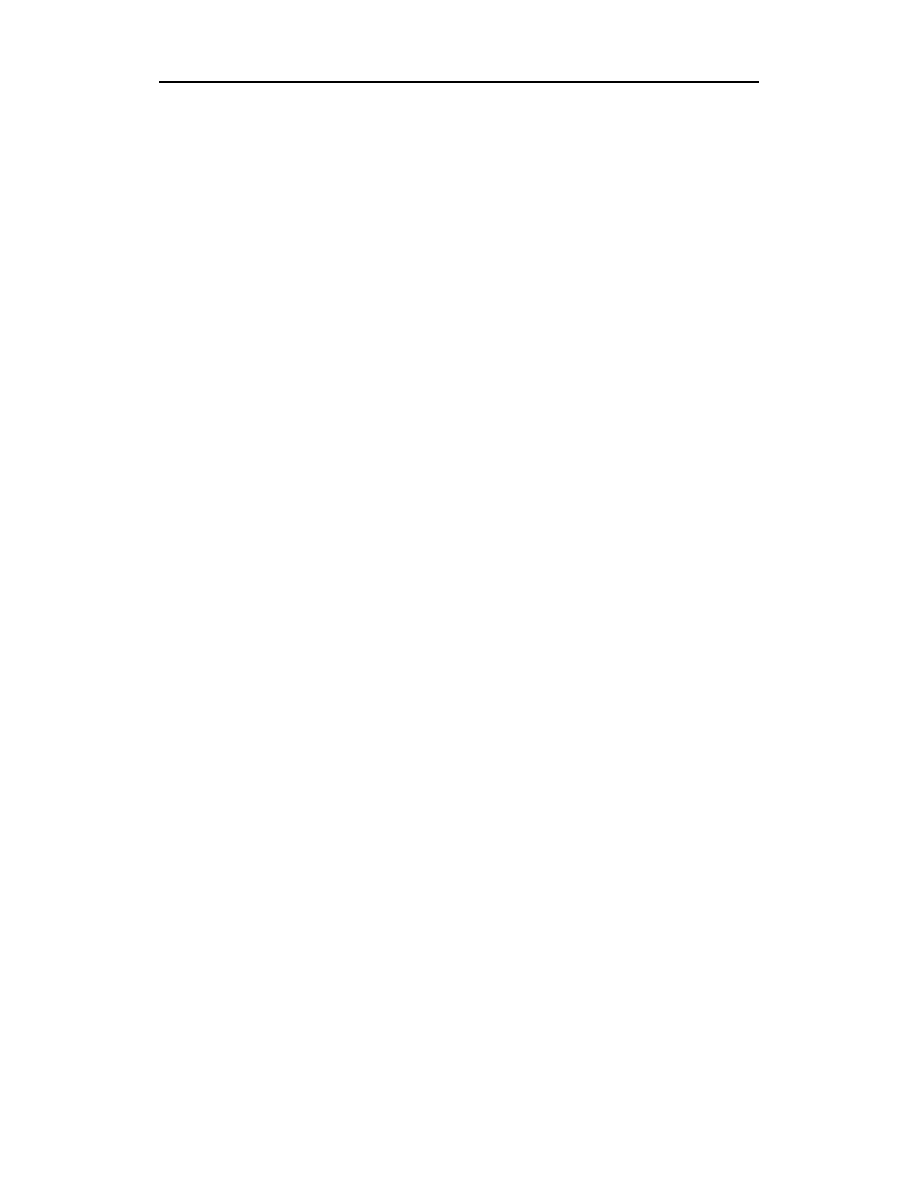
13
Zarządzanie poszczególnymi procesami .............................................................................................445
Zmiana priorytetu procesu ............................................................................................................446
Kończenie procesów i Zamykanie drzewa procesów....................................................................447
Menu Opcje zakładki Procesy.......................................................................................................448
Zakładka Wydajność jako źródło informacji o wydajności systemu ..................................................449
Analiza pracy karty sieciowej za pomocą zakładki Sieć .....................................................................451
0'$ )%
Krótka historia Rejestru systemu Windows ........................................................................................454
Podstawy Rejestru systemu .................................................................................................................455
Poddrzewa .....................................................................................................................................456
Klucze, podklucze, wpisy i wartości .............................................................................................460
Katalogi i pliki...............................................................................................................................461
Tworzenie kopii zapasowej i przywracanie Rejestru systemu ............................................................462
Kopia zapasowa Rejestru ..............................................................................................................463
Przywracanie Rejestru...................................................................................................................464
Korzystanie z Edytora rejestru w systemie Windows .........................................................................465
Przeszukiwanie Rejestru ...............................................................................................................466
Zmiana wpisu w Rejestrze ............................................................................................................468
Dodawanie wpisu lub klucza do Rejestru .....................................................................................469
Usuwanie klucza lub wpisu z Rejestru..........................................................................................469
Eksportowanie i importowanie informacji z Rejestru...................................................................469
='$ )3%
Sprzęt ma znaczenie ............................................................................................................................474
Plan tworzenia kopii zapasowych........................................................................................................476
Podjęcie decyzji o zawartości kopii zapasowej.............................................................................476
Jak i kiedy tworzyć kopie zapasowe .............................................................................................476
Kreator kopii zapasowej ......................................................................................................................480
Samodzielne tworzenie kopii zapasowej .............................................................................................483
Wybór elementów, które mają być zapisane w kopii zapasowej ..................................................484
Konfigurowanie opcji kopii zapasowej.........................................................................................484
Zaawansowane opcje programu tworzenia kopii zapasowej...............................................................485
Ogólne ...........................................................................................................................................485
Typ kopii zapasowej......................................................................................................................487
Dziennik kopii zapasowej .............................................................................................................487
Wykluczanie plików......................................................................................................................487
Przywracanie danych z kopii zapasowej .............................................................................................487
Kreator przywracania ....................................................................................................................489
Samodzielne przywracanie plików................................................................................................490
Automatyczne odzyskiwanie systemu.................................................................................................492
Uruchamianie kopii zapasowej z wiersza poleceń ..............................................................................493
6$ 9$'!$ )
Zagadnienia związane z wydajnością pracy systemu Windows XP ...................................................496
Czynniki sprzętowe mające wpływ na wydajność systemu..........................................................497
Kilka pomysłów na poprawę wydajności systemu .......................................................................502
Menedżer zadań ...................................................................................................................................513
Monitor systemu ..................................................................................................................................516
W jaki sposób Monitor systemu gromadzi niezbędne informacje ................................................517
Uruchamianie Monitora systemu ..................................................................................................517
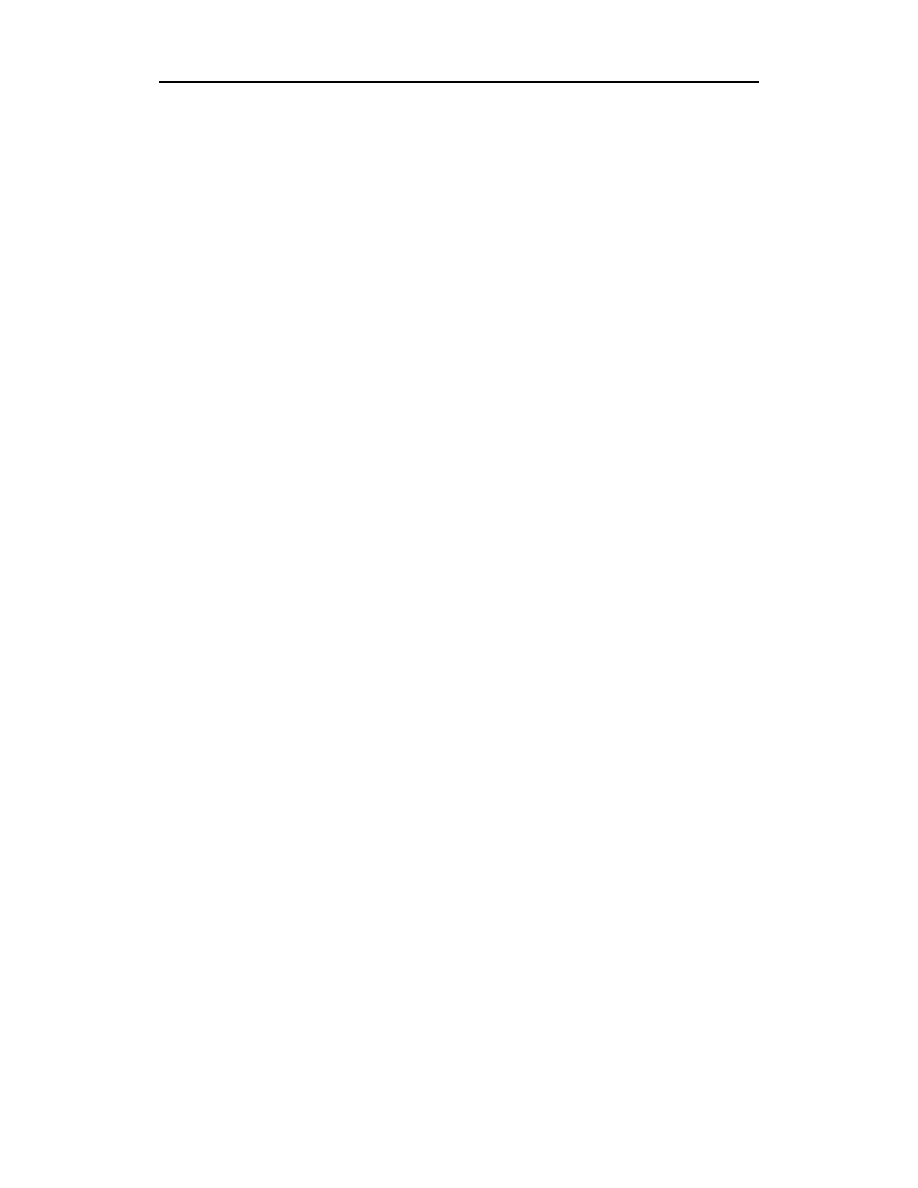
14
Wybieranie liczników wydajności ................................................................................................519
Przeglądanie wykresów.................................................................................................................521
Drukowanie informacji z Monitora systemu.................................................................................525
Modyfikacja właściwości Monitora systemu ................................................................................525
Wyznaczanie poziomu odniesienia wydajności systemu..............................................................528
Konfiguracja dzienników wydajności i alertów ..................................................................................529
Tworzenie dziennika licznika........................................................................................................530
Konfiguracja alertów.....................................................................................................................532
Monitorowanie wydajności systemu za pomocą narzędzi wywoływanych z wiersza poleceń...........536
%#>$'*
$ %3
Tworzenie kopii bezpieczeństwa danych ............................................................................................538
Kreator automatycznego odzyskiwania systemu.................................................................................539
Tworzenie dysku automatycznego odtwarzania systemu
oraz kopii bezpieczeństwa partycji systemowej............................................................................540
Odtwarzanie awaryjne przy użyciu mechanizmu automatycznego odzyskiwania systemu .........542
Ostatnia znana dobra konfiguracja — szansa na sukces .....................................................................544
Uruchamianie komputera w trybie awaryjnym ...................................................................................545
Konsola odzyskiwania .........................................................................................................................548
Uruchamianie Konsoli odzyskiwania z instalacyjnej płyty CD systemu Windows .....................548
Wybór systemu operacyjnego .......................................................................................................549
Comożna zrobić za pomocą Konsoli odzyskiwania? ....................................................................549
Jak zainstalować Konsolę odzyskiwania?.....................................................................................552
Na ratunek systemowi — przywracanie sterowników urządzeń.........................................................553
Sterownik certyfikowany — co to takiego? ..................................................................................554
Mechanizm przywracania sterowników urządzeń ........................................................................554
Zastosowanie funkcji Przywracanie systemu do odtwarzania poprzednich ustawień komputera ......556
Jakie informacje zapisuje (odtwarza) mechanizm przywracania systemu....................................558
Zastosowanie kreatora przywracania systemu ..............................................................................560
Ręczne tworzenie punktów przywracania.....................................................................................563
Przywracanie systemu do wcześniejszego stanu...........................................................................564
)-*!' !$!?4 (3
Zastosowanie usługi DHCP oraz statycznych adresów IP ..................................................................568
Zastosowanie statycznych adresów IP ..........................................................................................569
Automatyczne adresowanie prywatne IP (APIPA) .......................................................................569
Instalacja i konfiguracja protokołu TCP/IP oraz jego składników.........................................................569
Wykorzystanie apletu Dodaj lub usuń programy do instalacji składników sieciowych ...............570
Konfiguracja połączeń przy użyciu protokołu TCP/IP........................................................................572
Konfigurowanie karty sieciowej ...................................................................................................574
Opcja To połączenie wykorzystuje następujące składniki ............................................................579
Konfiguracja protokołu TCP/IP ....................................................................................................579
Konfiguracja statycznych adresów IP .................................................................................................581
Zaawansowane ustawienia protokołu TCP/IP...............................................................................582
Inne protokoły komunikacyjne w sieciach LAN .................................................................................586
Instalowanie dodatkowych klientów sieciowych ..........................................................................587
Instalowanie dodatkowych usług sieciowych ...............................................................................588
Instalowanie dodatkowych protokołów sieciowych .....................................................................589
Udostępnianie plików i drukarek w sieciach Microsoft Networks......................................................589
Grupy robocze i domeny .....................................................................................................................590
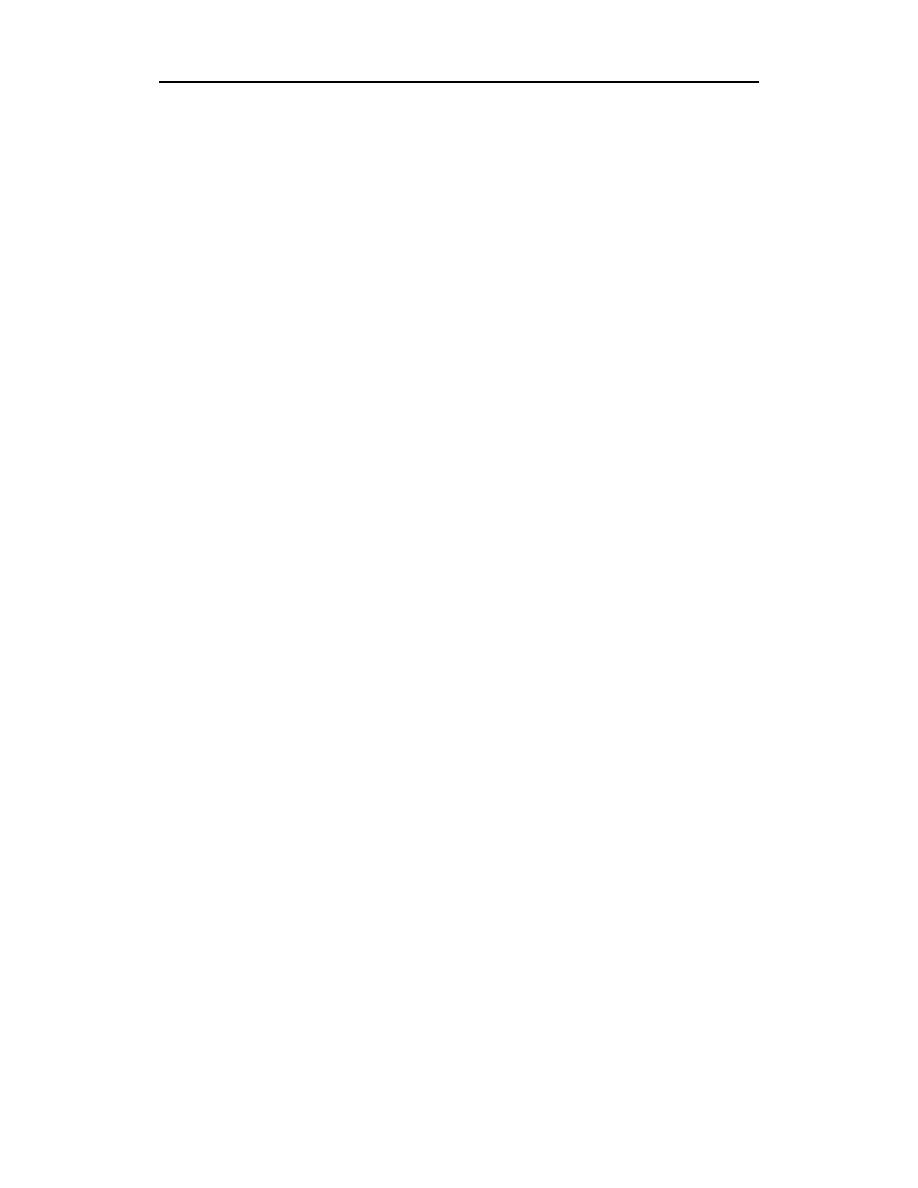
15
-*!' !$&!
Połączenia dial-up kontra połączenia szerokopasmowe......................................................................591
Standardowy modem analogowy ..................................................................................................592
Modemy kablowe i modemy DSL ................................................................................................592
Połączenia ISDN ...........................................................................................................................596
Instalacja modemu ...............................................................................................................................597
Kreator dodawania sprzętu............................................................................................................597
Wykrywanie modemu ...................................................................................................................599
Konfiguracja ustawień modemu ..........................................................................................................601
Zakładka Ogólne ...........................................................................................................................601
Zakładka Modem...........................................................................................................................601
Zakładka Diagnostyka...................................................................................................................602
Zakładka Zaawansowane ..............................................................................................................603
Zakładka Sterownik.......................................................................................................................605
Zakładka Zasoby ...........................................................................................................................606
Zakładka Zarządzanie energią.......................................................................................................606
Reguły wybierania numeru ...........................................................................................................606
Zakładka Ogólne ...........................................................................................................................608
Zakładka Reguły wybierania numerów kierunkowych.................................................................608
Zakładka Karta telefoniczna..........................................................................................................610
Konfiguracja zaawansowanych opcji modemu ...................................................................................610
Zakładanie nowego konta w Internecie ...............................................................................................610
Konfiguracja istniejącego konta w Internecie ...............................................................................611
Zmiana właściwości połączenia telefonicznego............................................................................614
Kontrola statusu nowego połączenia.............................................................................................615
Zapora sieciowa (ICF) oraz Udostępnianie połączenia internetowego
dla połączenia sieciowego (ICS) ...............................................................................................................615
Zapora sieciowa w systemie Windows XP ...................................................................................616
Udostępnianie połączenia internetowego dla połączenia sieciowego (ICS)
w systemie Windows XP...............................................................................................................619
Tworzenie połączenia z siecią w swoim miejscu pracy ......................................................................620
Konfiguracja sieci w domu lub w małej firmie ...................................................................................622
Wybieranie dostawcy Internetu (ISP)..................................................................................................622
(-$ !@<!$ (
Domeny Windows — co to takiego?...................................................................................................626
Jak działają domeny? ....................................................................................................................626
Model domeny nadrzędnej ............................................................................................................627
Korzystanie z relacji zaufania .......................................................................................................628
Co to jest Active Directory? ................................................................................................................628
Jak działa Active Directory? .........................................................................................................629
Konta komputerów i użytkowników w Active Directory .............................................................630
Logowanie do domeny z wykorzystaniem Windows XP....................................................................631
Łączenie z domeną podczas trwania procesu instalacji systemu Windows XP............................631
Łączenie z domeną po zakończeniu procesu instalacji .................................................................632
Logowanie — i co dalej?.....................................................................................................................634
Korzystanie z konta w domenie ....................................................................................................634
Przeszukiwanie Active Directory..................................................................................................635
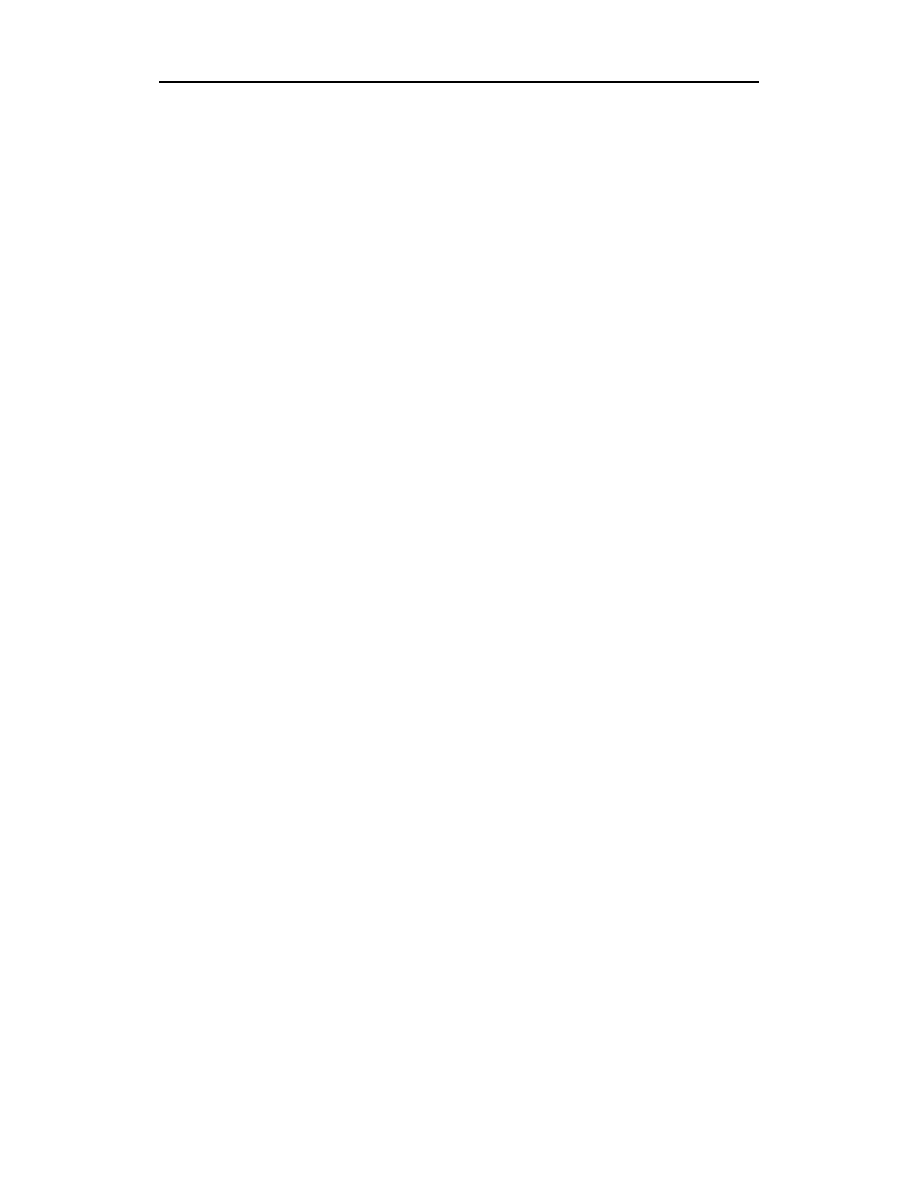
16
+,-%
3*:!' $!2$ (%
Nowa wersja programu Windows Media Player .................................................................................640
Nowe katalogi — nie tylko Moje dokumenty! ....................................................................................641
Katalog Moja muzyka ...................................................................................................................641
Katalog Moje wideo ......................................................................................................................641
Katalog Moje obrazy .....................................................................................................................642
Umieszczanie fotografii i filmów w Internecie ...................................................................................643
Oglądanie pokazu slajdów ............................................................................................................643
Zamawianie odbitek za pośrednictwem Internetu.........................................................................643
Wypalanie płyt CD w systemie Windows XP.....................................................................................644
Wypalanie płyty CD......................................................................................................................645
Płyta Microsoft Plus! dla Windows XP...............................................................................................647
Oprogramowanie oferowane przez innych producentów ....................................................................648
,1#5 5 ()
Instalowanie skanera, aparatu fotograficznego i innych urządzeń wideo ...........................................649
Korzystanie z Kreatora instalacji skanera i aparatu fotograficznego ............................................650
Oprogramowanie oferowane przez innych producentów ....................................................................653
Program Windows Movie Maker ........................................................................................................654
Uruchamianie programu Windows Movie Maker ........................................................................654
Obszar kolekcji..............................................................................................................................655
Podgląd..........................................................................................................................................656
Obszar roboczy..............................................................................................................................656
Jak stworzyć film? ...............................................................................................................................657
Nagrywanie obrazu wideo w programie Movie Maker.................................................................657
Edycja filmu ..................................................................................................................................661
Zapisywanie filmu.........................................................................................................................665
Umieszczanie filmu na stronie WWW i przesyłanie go pocztą elektroniczną..............................667
Nagrywanie filmu na płytę CD .....................................................................................................667
* 6$, (3
Przegląd najważniejszych funkcji programu Windows Media Player 8 .............................................672
Co nowego w programie Windows Media Player 8?....................................................................672
Typy plików obsługiwane przez program Windows Media Player ..............................................673
Krótkie omówienie interfejsu ..............................................................................................................674
Okno Teraz odtwarzane.......................................................................................................................676
Otwieranie plików .........................................................................................................................676
Otwieranie adresu URL.................................................................................................................677
Przeciąganie i upuszczanie plików multimedialnych....................................................................677
Wizualizacja ..................................................................................................................................677
Funkcje zaawansowane .................................................................................................................679
Odtwarzanie płyt DVD..................................................................................................................679
Przewodnik multimedialny..................................................................................................................680
Kopiowanie z dysku CD......................................................................................................................680
Czym jest cyfrowe audio? .............................................................................................................681
Biblioteka multimediów ......................................................................................................................682
Dodawanie plików multimedialnych do biblioteki .......................................................................684
Edycja informacji o pliku multimedialnym ..................................................................................685
Tworzenie list odtwarzania ...........................................................................................................685
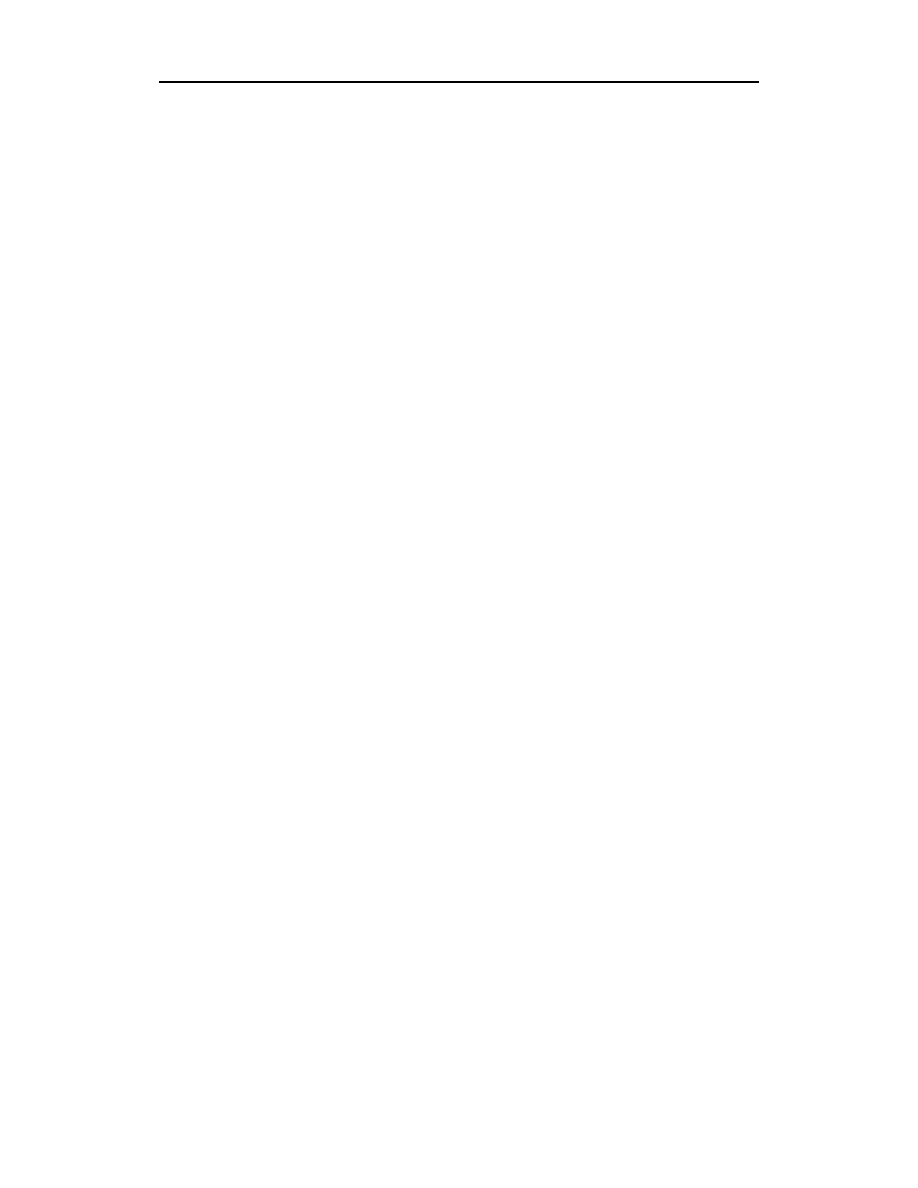
17
Tuner radiowy......................................................................................................................................686
Nagrywanie muzyki.............................................................................................................................687
Karnacje...............................................................................................................................................689
Opcje programu ...................................................................................................................................690
Zakładka Odtwarzacz ....................................................................................................................690
Zakładka Kopiuj utwór muzyczny ................................................................................................692
Zakładka Urządzenia.....................................................................................................................693
Zakładka Wydajność .....................................................................................................................694
Zakładka Biblioteka multimediów ................................................................................................695
Zakładka Wizualizacje ..................................................................................................................696
Zakładka Typy plików ..................................................................................................................696
Zakładka Sieć ................................................................................................................................697
.-//
< !'=AB& 30
Protokół TCP/IP ..................................................................................................................................702
Protokół IP.....................................................................................................................................702
Adresowanie w protokole IP ...............................................................................................................704
Protokół IP ułatwia wyszukiwanie komputerów w sieci ..............................................................705
Notacja dziesiętna w adresach IP ..................................................................................................707
Klasy adresów IP...........................................................................................................................709
Maski podsieci...............................................................................................................................713
Rola portów w połączeniach................................................................................................................715
Porty TCP i UDP...........................................................................................................................715
Protokół TCP .......................................................................................................................................716
Potrójna weryfikacja zgodności umożliwia nawiązanie sesji TCP ...............................................717
Okna przesuwne ............................................................................................................................719
Kończenie sesji protokołu TCP.....................................................................................................719
Protokół datagramów użytkownika...............................................................................................720
Protokół komunikatów kontrolnych internetu...............................................................................720
Protokół rozróżniania adresów......................................................................................................721
Protokoły SLIP i PPP ..........................................................................................................................721
Protokół SLIP ................................................................................................................................722
Protokół PPP .................................................................................................................................722
System nazw domen ............................................................................................................................722
Protokół DHCP....................................................................................................................................723
Usługa WINS.......................................................................................................................................724
Wirtualne sieci prywatne .....................................................................................................................725
Rozwiązywanie problemów związanych z protokołem TCP/IP .........................................................726
Polecenia ping i tracert ..................................................................................................................726
Korzystanie z polecenia ipconfig w celu obejrzenia konfiguracji protokołu IP ...........................729
Polecenie netstat ............................................................................................................................730
Polecenie route ..............................................................................................................................731
Polecenie nslookup........................................................................................................................731
<C5?<!@<!$ $6! 3%%
Opracowanie protokołu LDAP ............................................................................................................733
Rzut oka na standard X.500 ..........................................................................................................734
Schematy .......................................................................................................................................737
Definiowanie schematu za pomocą protokołu LDAP...................................................................737
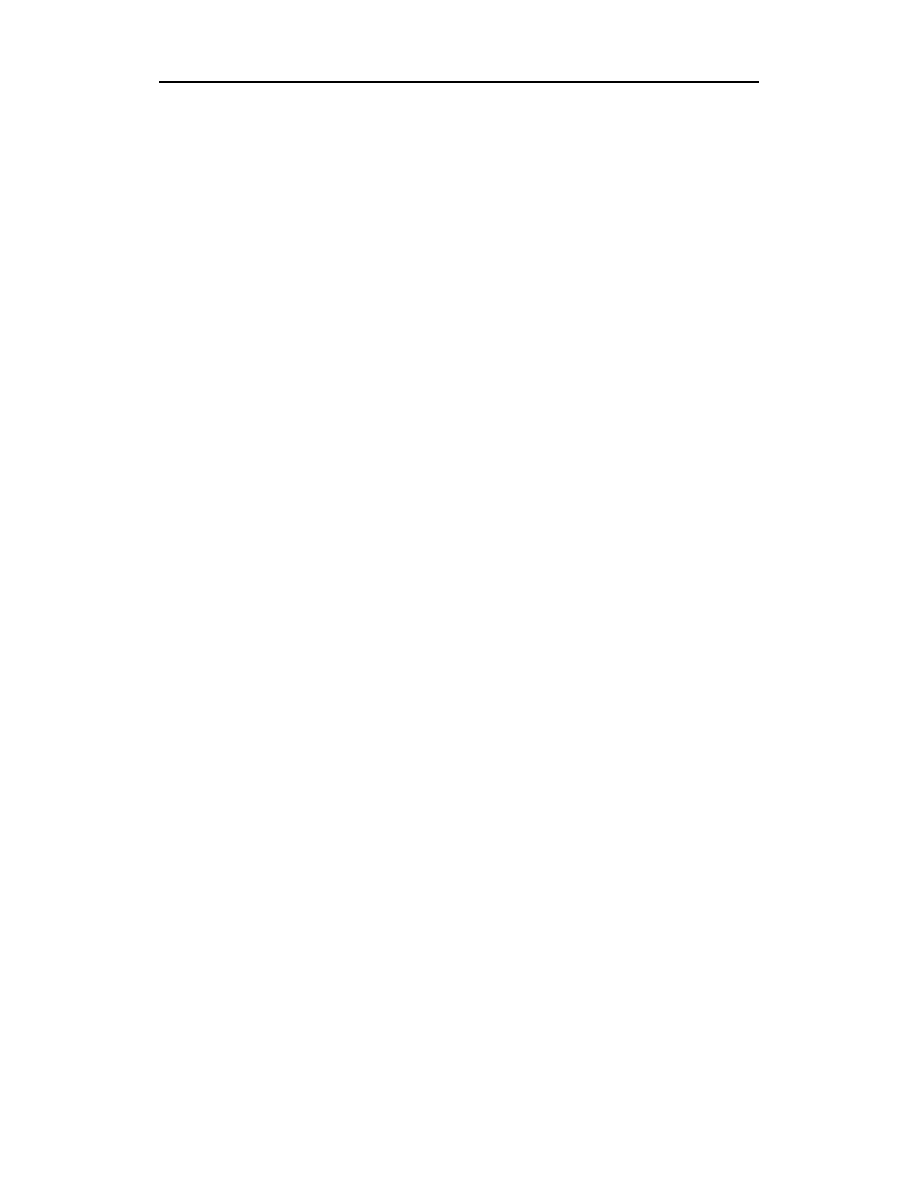
18
Korzystanie z protokołu LDAP ...........................................................................................................739
Przeszukiwanie katalogu ...............................................................................................................739
Zmiana informacji w katalogu ......................................................................................................740
Active Directory firmy Microsoft........................................................................................................740
Rzut oka na Konsolę zarządzania firmy Microsoft i zarządzanie katalogiem ..............................742
Wyszukiwanie obiektów w Active Directory ...............................................................................743
<A-$$
$ 3)
Korzystanie z technologii ClearType ..................................................................................................746
Konfigurowanie opcji zarządzania energią w systemie Windows XP ................................................747
Schematy zasilania ........................................................................................................................748
Korzystanie z alarmów..................................................................................................................751
Ustawienia zakładki Miernik energii ............................................................................................753
Zaawansowane ustawienia opcji zasilania ....................................................................................753
Hibernacja .....................................................................................................................................754
System zarządzania oszczędzaniem energii ..................................................................................754
Korzystanie z profili sprzętu................................................................................................................754
Tworzenie profilu sprzętowego.....................................................................................................755
Zarządzanie profilami ...................................................................................................................756
Konfigurowanie profilu sprzętowego............................................................................................757
Wybór profilu podczas uruchamiania systemu .............................................................................758
Synchronizacja i pliki trybu offline .....................................................................................................759
Konfigurowanie ustawień plików trybu offline ............................................................................759
Konfigurowanie dostępu do stron sieci Web w trybie offline ......................................................760
Korzystanie z Menedżera synchronizacji......................................................................................761
<<$&$!2* !$'$!2 3(%
Co nowego w IIS 5.1? .........................................................................................................................764
Instalowanie serwera Internetowych usług informacyjnych ...............................................................765
Tworzenie witryny sieci Web..............................................................................................................766
Zarządzanie witryną sieci Web............................................................................................................766
Właściwości witryny sieci Web ....................................................................................................768
Katalog macierzysty ......................................................................................................................769
Dokumenty ....................................................................................................................................770
Zabezpieczenia katalogów ............................................................................................................771
Nagłówki HTTP ............................................................................................................................772
Błędy niestandardowe ...................................................................................................................773
Zarządzanie serwerem FTP .................................................................................................................773
Właściwości witryny FTP .............................................................................................................774
Konta zabezpieczeń.......................................................................................................................775
Wiadomości...................................................................................................................................776
Katalog macierzysty ......................................................................................................................776
Zarządzanie usługą SMTP...................................................................................................................777
Zakładka Ogólne ...........................................................................................................................777
Zakładka Dostęp............................................................................................................................778
Zakładka Wiadomości...................................................................................................................778
Zakładka Dostarczanie ..................................................................................................................779
Zabezpieczenia ..............................................................................................................................779
+ 3,
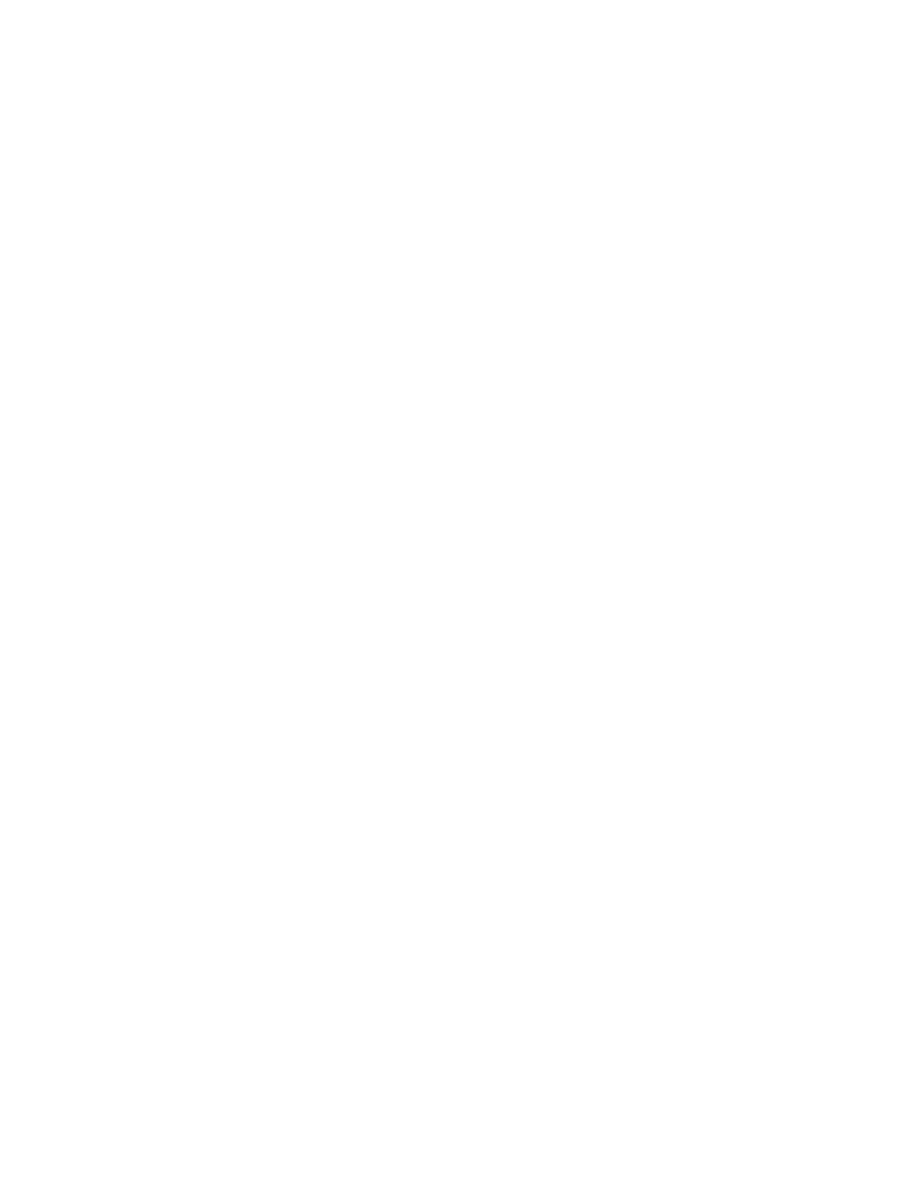
Architektura systemu Windows XP: tryb jądra i tryb użytkowy
Pamięć chroniona i jądro
Usługi rezydentne
Wielozadaniowość i wieloprocesowość równoległa
Co to jest DirectX?
System operacyjny Windows XP Professional — najnowsza wersja z rodziny systemów
operacyjnych Windows — to rzeczywiście zupełnie nowe zjawisko. Windows XP Pro-
fessional to technologia budowana i szlifowana od czasu, kiedy to wiele lat temu po raz
pierwszy pojawił się na rynku Windows NT. W dzisiejszych czasach mamy środowiska
wielozadaniowe dla stacji roboczych, które pozwalają na zwiększenie wydajności.
W nowym systemie Windows XP nowy jest nie tylko elegancki pulpit, ale również obsługa
wielu urządzeń i zgodność z kodem źródłowym zarówno systemów Windows 9x, jak
i Windows NT/2000. Dzięki temu nowy system pozwala na uruchamianie tych samych
aplikacji zarówno w biurze , jak i w domu. Dzięki nowym narzędziom — Przywracanie
systemu (z ang. System Restore) i Przywróć sterownik (z ang. Device Driver Rollback)
— pozbędziesz się również bólu głowy, który miałeś podczas instalacji nowych urządzeń
i oprogramowania.
W tym rozdziale zaczniemy od podstaw systemu Windows XP, czyli w jaki sposób zapew-
nia on tak duży obszar pamięci pozwalając jednocześnie uruchamiać wiele aplikacji.
Jest to podstawowa zaleta większości nowoczesnych systemów operacyjnych, pracujących
na komputerach mainframe. Teraz możesz mieć to wszystko na stacji roboczej w biurze,
a nawet na komputerze domowym.
Podstawowe elementy systemu Windows XP, o których przeczytasz w tym rozdziale, to:
Pamięć chroniona — system Windows XP wykorzystuje możliwość pracy jednostki
centralnej w dwóch trybach: trybie jądra i trybie użytkownika. Większość funkcji
systemu operacyjnego jest zdefiniowana w trybie jądra i jest to część systemu
operacyjnego odpowiedzialna za zarządzanie dostępem do pamięci fizycznej
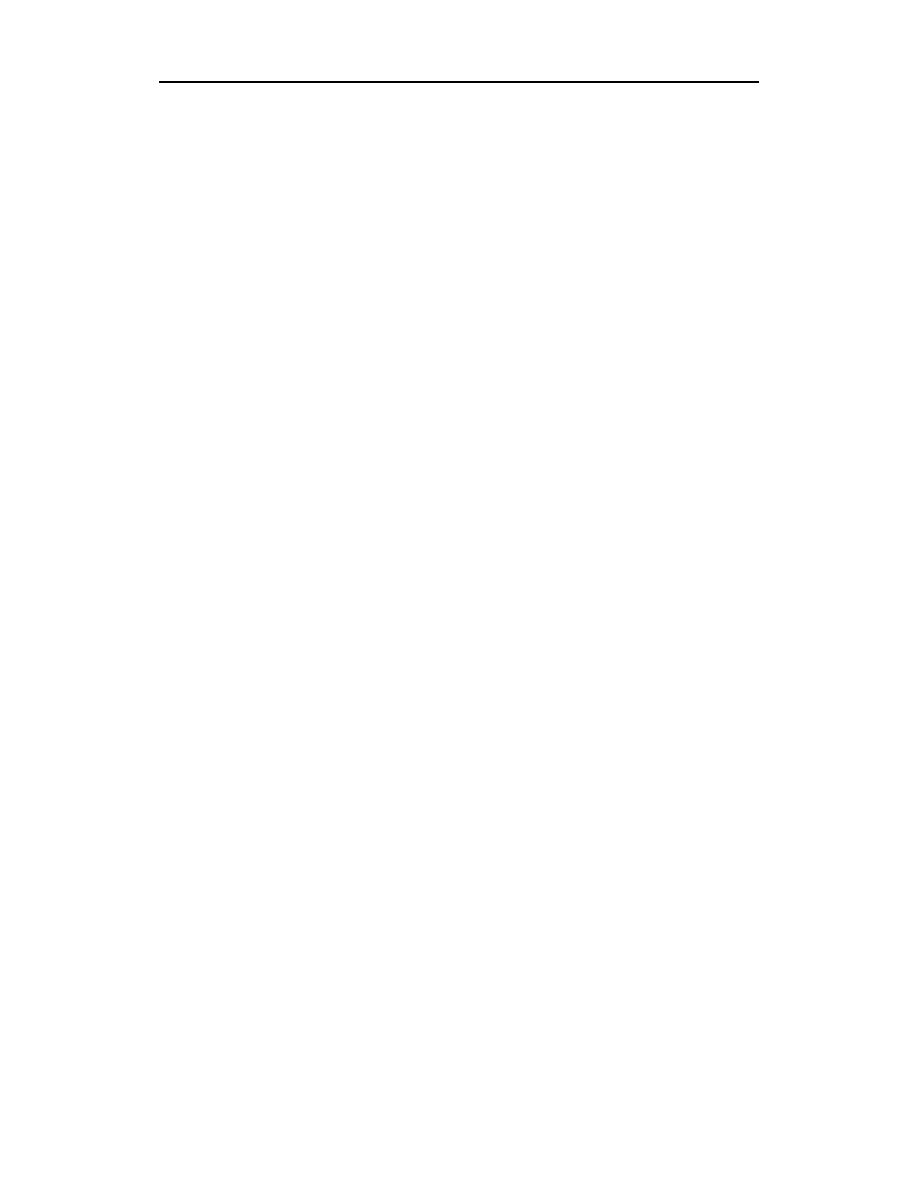
24
Architektura i instalacja
komputera. Aplikacje użytkowe zgłaszają żądania do systemu operacyjnego
o przydzielenie dostępu do pamięci wirtualnej. Ponieważ jądro systemu chroni
dostęp do pamięci fizycznej, zmniejsza to prawdopodobieństwo, że aplikacji
uda się spowodować awarię systemu operacyjnego!
Pamięć wirtualna — system Windows XP obsługuje 4 GB pamięci wirtualnej,
korzysta z pliku stronicowania, w którym przechowuje fragmenty obszarów
pamięci, które w danej chwili nie są wykorzystywane przez żadną aplikację ani
system operacyjny. Ogromna przestrzeń adresowa nie jest dzielona pomiędzy
różne aplikacje. Każda aplikacja otrzymuje swoją własną wirtualną przestrzeń
adresów o rozmiarze 4 GB, dzięki czemu bardziej wyrafinowane aplikacje do
obróbki dźwięku i obrazu mogły rozwinąć skrzydła. Wielbiciele gier szybko
zauważą, że system operacyjny Windows XP działa w zakresie obsługi
multimediów równie dobrze, jeśli nie lepiej, jak systemy operacyjne Windows 9x.
Wielozadaniowość — zdolność systemu operacyjnego do uruchomienia
równocześnie kilku aplikacji. Dla potrzeb biurowych nie ma nic lepszego niż
możliwość pracowania na kilku aplikacjach jednocześnie, przełączania się
pomiędzy nimi, wymiany danych pomiędzy nimi metodą „wytnij i wklej”.
Wieloprocesowość równoległa — Windows XP potrafi obsługiwać systemy
wieloprocesorowe, co pozwala w znacznym stopniu skrócić czas odpowiedzi
systemu na zgłoszenie. Do tej pory wysoko specjalizowane graficzne stacje
robocze były wyposażone w systemy operacyjne typu Unix lub we własne
systemy operacyjne, od teraz system Windows XP zapewnia takie same
możliwości po znacznie niższej cenie.
Warstwa uniezależnienia od sprzętu (HAL) — HAL to warstwa kodu, który
znajduje się pomiędzy systemem operacyjnym a fizycznymi urządzeniami
zainstalowanymi w komputerze, takimi jak karty sieciowe czy dyski twarde;
umożliwia systemowi operacyjnemu zarządzanie tymi urządzeniami.
Technologia DirectX — najnowsza wersja pakietu DirectX pozwala na ominięcie
ograniczeń narzuconych przez HAL w zakresie obsługi urządzeń, dzięki czemu
aplikacje multimedialne mogą znacznie lepiej i szybciej współpracować
z podległymi urządzeniami.
W tym rozdziale przyjrzymy się architekturze Windows XP i — związanych z nią — zale-
tom systemu.
!"
Windows XP jest zbudowany na podstawie takiej samej architektury jak systemy Windows
NT i Windows 2000. Jest to system operacyjny bazujący na pamięci wirtualnej pracujący
w dwóch podstawowych trybach. Tryb jądra (z ang. kernel mode) jest to warstwa kodu
systemu operacyjnego odpowiedzialna za takie podstawowe segmenty systemu opera-
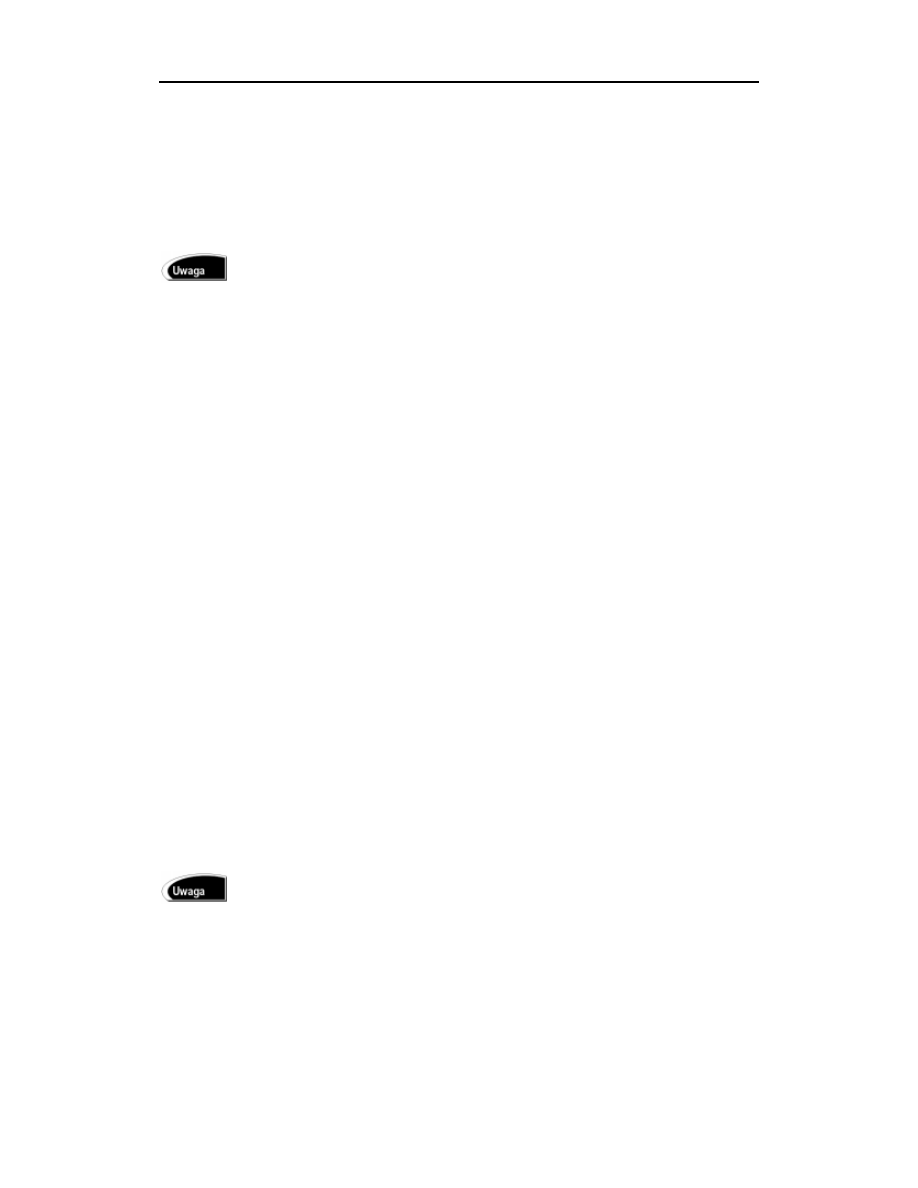
Windows XP Professional od
25
cyjnego, jak pamięć wirtualna oraz kolejkowanie działania aplikacji. Kod systemu ope-
racyjnego uruchamiany (wykonywany) w trybie jądra ma bezpośredni dostęp do zasobów
sprzętowych i pamięci komputera. Czasem można spotkać określenie tego trybu jako
tryb uprzywilejowany (z ang. privilleged mode). Jako że Windows XP Executive Services
działają w trybie jądra, ochraniają one pamięć systemową przed dostępem przez aplikacje
próbujące zapisywać w zarezerwowanych obszarach pamięci, co mogłoby doprowadzić do
błędnego działania.
Usługi rezydentne (z ang. Executive Services) działają w trybie jądra i mogą wykonywać
działania niedozwolone dla aplikacji użytkowych. Na przykład, jeśli aplikacja próbuje
odczytać dane z dysku, nie sięga ona bezpośrednio do dysku fizycznego. Zamiast
tego używa elementu zarządzania operacjami wejścia-wyjścia (z ang. input/output)
usług rezydentnych, który wykonuje zadanie zlecone przez aplikację.
Tryb użytkownika (z ang. user mode) to obszar, w którym działają programy użytkowe,
zarządzany przez elementy jądra. Na przykład jądro systemu jest odpowiedzialne za przy-
dział aplikacjom potrzebnej pamięci. Aplikacje wystawiają żądania przydziału pamięci
do jądra systemu poprzez wywoływanie funkcji systemowych. Dzięki temu kod trybu
jądra systemu Windows XP zarządza pracą aplikacji i, jeśli to konieczne, może przerwać
jej działanie.
Jądro systemu odpowiada za komunikację ze sprzętem w imieniu aplikacji. Element jądra
systemu, zwany warstwą uniezależnienia od sprzętu (z ang. hardware abstraction layer
— HAL), jest odpowiedzialny za kontrolę urządzeń podłączonych do komputera. Wyjątkiem
od tego są sterowniki urządzeń, które pozwalają na komunikację z systemem plików
i siecią komputerową, podsystemami graficznymi Win32K i GDI, używanymi do komu-
nikacji z monitorem i urządzeniami wejściowymi. Rysunek 1.1 przedstawia ogólny obraz
podziału obowiązków podlegających różnym elementom systemu operacyjnego. Elementy
systemu operacyjnego zostaną omówione szczegółowo w tym rozdziale.
W poprzednich wersjach systemów operacyjnych firmy Microsoft aplikacje mogły bezpo-
średnio kontaktować się z urządzeniami podłączonymi do komputera. Z różnych powodów
warstwa uniezależnienia od sprzętu (HAL) została stworzona, gdy powstał system Windows
NT. Po pierwsze, system operacyjny Windows NT został stworzony do pracy na różnych
platformach sprzętowych. Obejmował on zarówno obowiązujący obecnie standard proceso-
rów Intel, jak i procesory typu PowerPC, Alpha i MIPS. Utworzenie warstwy „unieza-
leżnienia” pomiędzy sprzętem fizycznym a aplikacjami pozwoliło na działanie systemu
Windows NT na różnych platformach. Korzystanie z warstwy uniezależnienia od sprzętu
pozwoliło ograniczyć spustoszenia w dostępie do urządzeń poczynione przez aplikacje,
które potrafiły zablokować dostęp do konkretnego urządzenia, zmuszając do restarto-
wania komputera.
Warstwa uniezależnienia od sprzętu to warstwa na poziomie oprogramowania, która
pozwala systemowi operacyjnemu na współpracę z obiektami na poziomie ogólnym
raczej niż na poziomie warstwy szczegółowej.
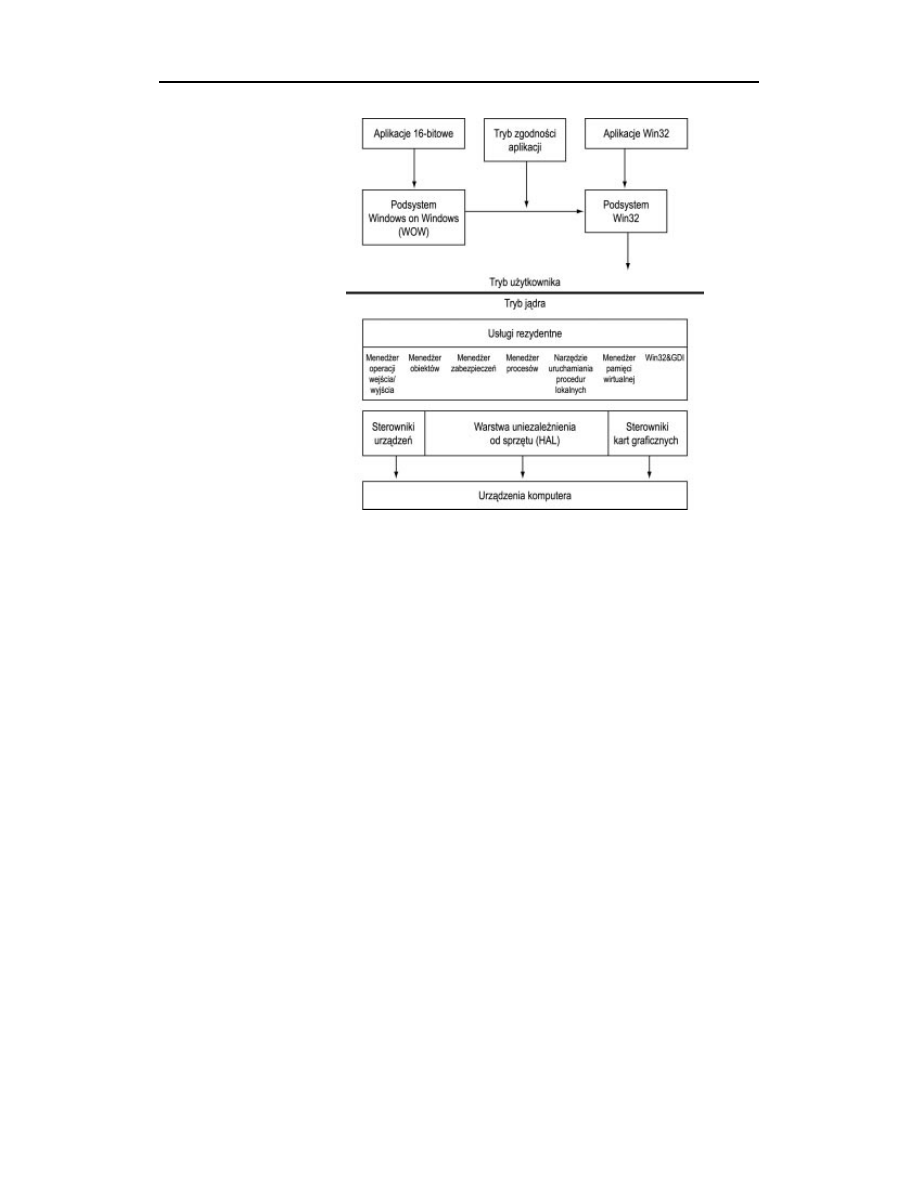
26
Architektura i instalacja
System Windows XP
jest zbudowany
na podstawie
architektury warstwowej,
która chroni kluczowe
elementy systemu
przed bezpośrednim
dostępem aplikacji
Na etapie projektowania systemu Windows NT 4.0 zrezygnowano z obsługi systemów
działających na podstawie procesorów PowerPC i MIPS, natomiast na etapie testowania
wersji Windows 2000 zrezygnowano z obsługi systemów działających na podstawie
procesorów Alpha. Istotne jest natomiast, że w fazie projektowania systemu Windows XP
zadbano nie tylko o obsługę 32-bitowych procesorów Intel, ale także 64-bitowych pro-
cesorów Intel Itanium. Warstwa uniezależnienia od sprzętu jest nadal niezbędna do celów
łatwiejszego rozdziału komunikacji systemowej od platformy sprzętowej.
Kolejną zaletą warstwy uniezależnienia od sprzętu jest ochrona systemu przed błędnym
kodem aplikacji. Warstwa uniezależnienia od sprzętu jest odpowiedzialna za obsługę
elementów sprzętowych podlegających systemowi operacyjnemu, a zatem kod programu
uruchamiany w trybie użytkownika nie może wykonywać takiej operacji, jak zapisywanie
buforów pamięci fizycznej wykorzystywanych przez urządzenia do obsługi sieci. Nawet
elementy systemu operacyjnego komunikujące się ze sterownikami urządzeń są częścią
jądra i dlatego aplikacje muszą korzystać z procedur systemowych przy odwołaniach do
urządzeń. Rozdział pomiędzy trybem jądra a trybem użytkownika jest stworzony w celu
zapewnienia stabilności systemu Windows XP i uniezależnienia działania systemu od
błędów wadliwie działających aplikacji.
Na rysunku 1.1 pokazano podsystem Windows on Windows (WOW) wraz z podsystemem
trybu zgodności aplikacji (z ang. Application Compatibility Mode). Starsze aplikacje
napisane na procesory 16-bitowe mogą pracować w trybie emulacji podsystemu WOW.
Chociaż większość 32-bitowych aplikacji napisanych dla wersji systemu operacyjnego
od Windows 95 do Windows 2000 powinna działać na komputerze z systemem Win-
dows XP, zdarzają się i takie, które nie działają. Dla takich programów element systemu
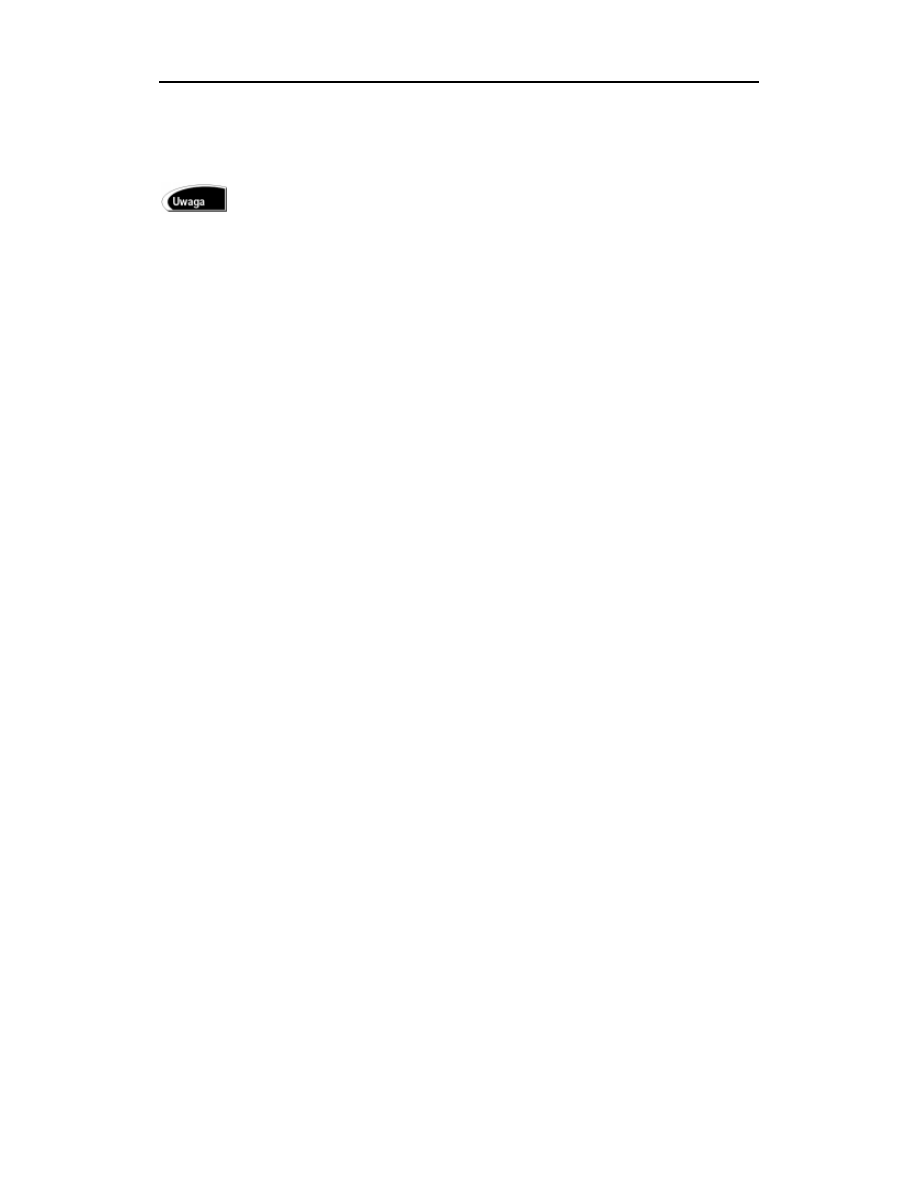
Windows XP Professional od
27
zwany trybem zgodności aplikacji pozwala na emulację wcześniejszych wersji systemu
operacyjnego Windows. Tryb zgodności aplikacji jest szczegółowo opisany w rozdziale 12.
„Instalowanie i usuwanie aplikacji”.
Może się zdarzyć, że niektóre aplikacje będą działały niestabilnie w systemie Windows XP.
Mogą to być programy antywirusowe, archiwizacyjne i niektóre narzędzia systemowe.
Jednak producenci najlepiej sprzedających się programów zapewnią nowe wersje tych
programów działających w systemie Windows XP. Sprawdź witrynę Windows Catalog
(http://www.microsoft.com/windowsxp/partners/catalog.asp) w celu uzyskania dostępu
do aplikacji zgodnych z Windows XP (dostęp do witryny można uzyskać również wybierając
z menu Start/Wszystkie programy/Windows Catalog).
Oprócz umożliwienia działania aplikacji napisanych dla wcześniejszych wersji systemu
Windows (nawet niektórych programów działających w trybie MS-DOS), 64-bitowa
wersja systemu Windows XP pozwala uruchamiać aplikacje 64-bitowe. Wersja ta zawiera
podsystem zwany Windows on Windows 64 (WOW64) umożliwiający wspólne działanie
zarówno aplikacji 32-bitowych, jak i aplikacji napisanych specjalnie dla wersji 64-bitowej.
Chociaż większość z nas nie potrzebuje rekordowych osiągów najnowocześniejszych
64-bitowych stacji roboczych, ta wersja systemu operacyjnego Windows XP będzie nie-
zwykle użyteczna dla takich środowisk, jak systemy projektowania wspomaganego kom-
puterowo (CAD) oraz aplikacje do obróbki obrazów 3D. Ponieważ zrezygnowano z obsługi
systemów działających na podstawie 64-bitowych procesorów Alpha, 64-bitowa wersja
systemu Windows XP jest przeznaczona dla procesorów Intel Itanium.
#$ !
Ponieważ korzystanie z pamięci fizycznej jest możliwe tylko w trybie jądra systemu
operacyjnego, jest ona również zwana pamięcią chronioną (z ang. protected memory).
We wczesnych systemach operacyjnych, takich jak MS-DOS, źle napisany program mógł
łatwo uzyskać dostęp do obszaru pamięci, w którym nie powinien niczego zapisywać.
Skutki takiego działania były nieprzewidywalne, ale zwykle kończyło się awarią systemu.
Przez podzielenie systemu operacyjnego na tryb użytkownika i tryb jądra, a co za tym
idzie, ochronę obszarów pamięci zawierających kod chroniony, aplikacje użytkowe nie
mają już bezpośredniego dostępu do obszarów pamięci, z których nie powinny korzystać.
%&
Usługi rezydentne (z ang. executive services) to nazwa nadana zestawowi różnorodnych
elementów stanowiących podstawy systemu operacyjnego. Podstawowe usługi oferowane
przez jądro obejmują:
Menedżer pamięci wirtualnej (z ang. Virtual Memory Manager) — element
odpowiedzialny za zarządzanie wirtualną przestrzenią adresów o rozmiarze
4 GB dostępną dla każdego procesu, jak również adresowanie w pamięci fizycznej
wszystkich obszarów pamięci potrzebnych w dowolnej chwili systemowi
operacyjnemu lub aplikacji.
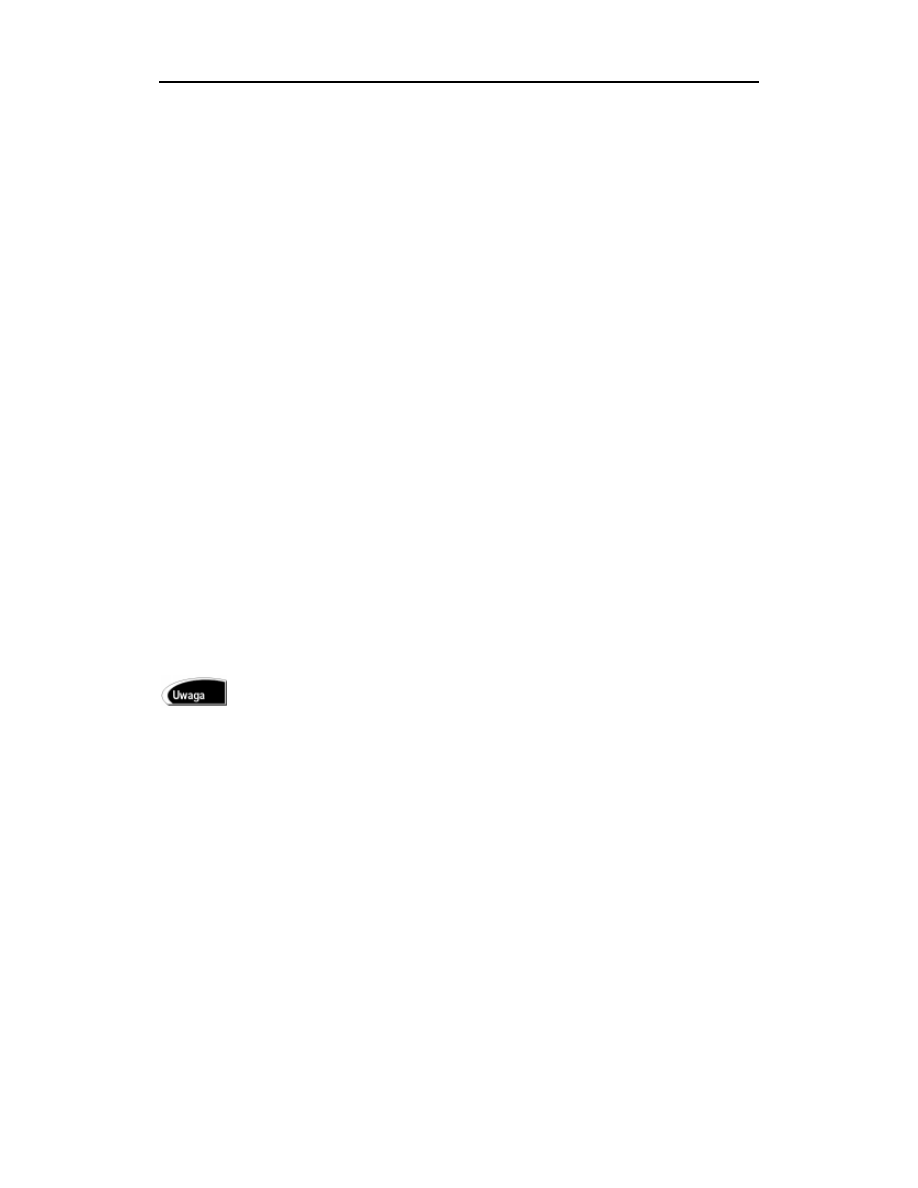
28
Architektura i instalacja
Narzędzie uruchamiania procedur lokalnych (z ang. Local Procedure Call Facility)
— element odpowiedzialny za komunikację pomiędzy procesami. Jest on
potrzebny, gdyż każdy proces korzysta z tej samej przestrzeni adresów wirtualnych.
Menedżer procesów (z ang. Process Manager) — gdy pojawia się potrzeba
uruchomienia lub zakończenia procesu, ten element jest odpowiedzialny za
utworzenie odpowiednich struktur pamięci oraz utworzenie wątków procesu.
Od tej chwili inne elementy usług rezydentnych, takie jak menedżer pamięci
wirtualnej, biorą udział w zarządzaniu działaniem procesu i dostępem do
zasobów systemowych.
Menedżer obiektów (z ang. Object Manager) — system Windows XP wykorzystuje
koncepcję obiektu do wielu różnych celów. Uznajmy, że obiekt to jednostka
podstawowa, która może być zarządzana przez usługi rezydentne. Na przykład
takie zasoby systemowe, jak porty, są traktowane jako obiekty. Obiekt zapewnia
łączność pomiędzy aplikacją a zasobem systemowym.
Menedżer zabezpieczeń (z ang. Security Reference Monitor) — jest niezwykle
istotną częścią usług rezydentnych. Menedżer zabezpieczeń to element kontrolujący
wszystkie mechanizmy bezpieczeństwa istniejące w systemie operacyjnym.
Obejmuje to wstępne logowanie, sprawdzanie hasła użytkownika oraz kontrolę,
czy użytkownikowi można dać dostęp do zasobu takiego jak plik.
Element jądra zwany menedżerem pamięci wirtualnej (z ang. virtual memory manager
— VMM) jest odpowiedzialny za zarządzanie pamięcią fizyczną komputera oraz przy-
dzielanie jej zasobów poszczególnym procesom. Jest to jedna z najbardziej istotnych
cech nie tylko Windows XP, ale również wszystkich nowoczesnych systemów operacyj-
nych, jak Unix czy Open VMS. 32-bitowy system Windows XP może obsługiwać adreso-
wanie w zakresie do 4 GB pamięci, chociaż jest mało prawdopodobne, abyś akurat w tej
chwili miał taką ilość pamięci w swoim komputerze.
64-bitowa wersja systemu Windows XP, która ma działać na procesorach Intel Itanium,
będzie potrafiła zaadresować obszar pamięci wirtualnej o rozmiarze 16 terabajtów. To
ogromny postęp w zakresie dostępu do pamięci wirtualnej w porównaniu ze zwykłym
systemem 32-bitowym Windows XP Professional. Podwojenie wartości numerycznej
obsługiwanej przez procesor będzie miało ogromny wpływ na sukces systemu Windows
XP. Użytkownicy oczekujący większych możliwości przetwarzania będą zadowoleni
z systemu Windows XP umożliwiającego aplikacjom obsługę większych struktur danych
i szybsze przetwarzanie danych niż w systemach 32-bitowych.
Z 4 GB dostępnego zakresu pamięci, 2 GB są zarezerwowane dla samego systemu opera-
cyjnego, podczas gdy pozostałe 2 GB są przeznaczone dla aplikacji. Oznacza to, że aplikacje
mogą być pisane w taki sposób, jakby miały być uruchamiane na komputerach z zain-
stalowaną pamięcią o rozmiarze 2 GB. Jednak należy wziąć pod uwagę jedną bardzo
istotną cechę pamięci wirtualnej — a mianowicie fakt, iż jest ona wirtualna. Ważne jest
również, że obszar pamięci, jaką może zaadresować system Windows XP. jest znacznie
większy niż aktualnie zainstalowana pamięć w danym komputerze. Dwa istotne pojęcia,
na które trzeba tutaj zwrócić uwagę, to adresy pamięci wirtualnej (z ang. virtual memory
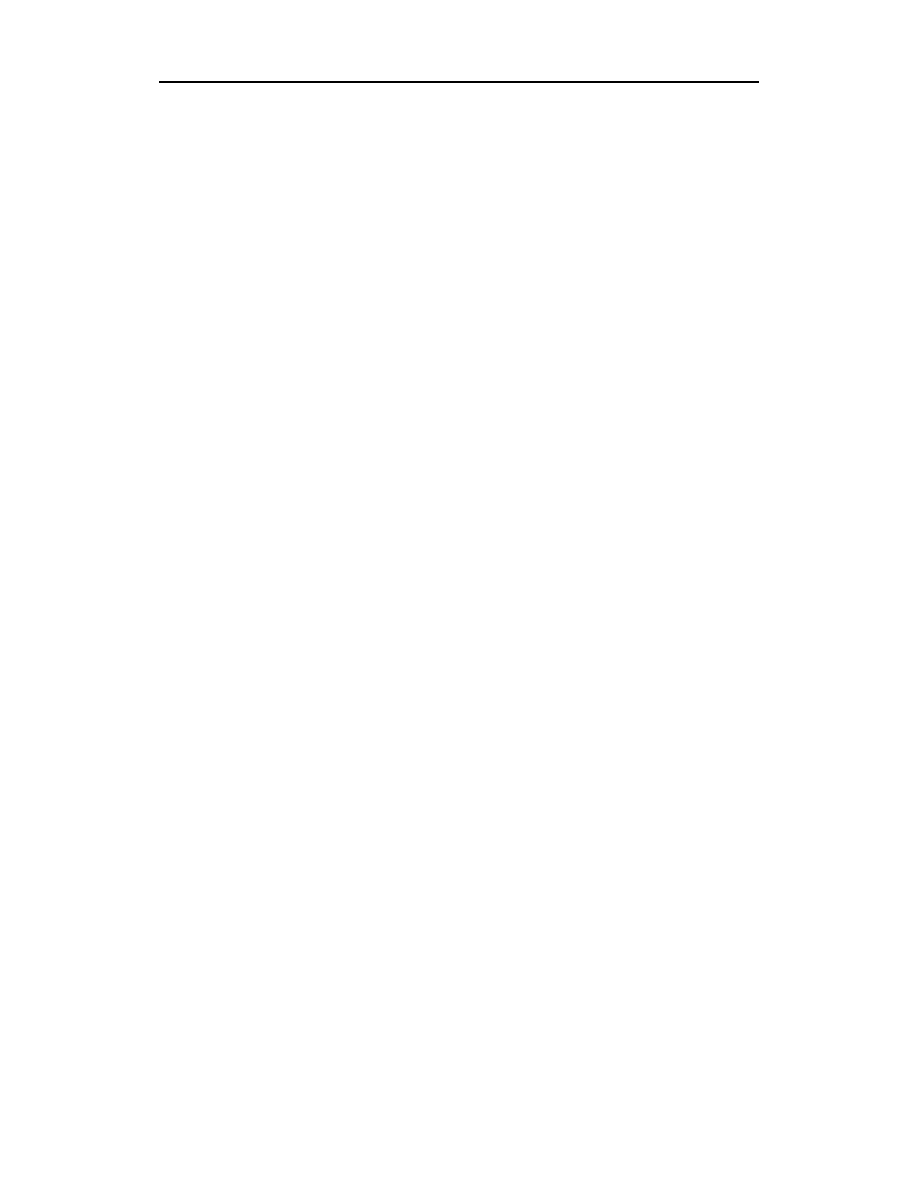
Windows XP Professional od
29
addresses) i pamięć fizyczna (z ang. physical memory). Adresy wirtualne to po prostu
ponumerowane lokalizacje w pamięci adresowej dostępne dla procesu. Pamięć fizyczna
to ilość pamięci zainstalowanej w komputerze użytkownika. VMM zajmuje się odwzoro-
wywaniem adresów wirtualnych w fizycznej przestrzeni adresowej.
Zadaniem VMM jest śledzenie przestrzeni adresowej procesu i koordynacja tych adre-
sów z adresami pamięci fizycznej komputera. Zakres adresów pamięci rozciąga się od
0000000016 do 7FFFFFFF16 (w zapisie szesnastkowym — to ulubiony typ zapisu pro-
gramistów). Ponadto należy pamiętać, że każdy proces korzysta z tego samego zakresu
adresów. Mogłoby się wydawać, że dostępny zakres adresów powinien być podzielony
pomiędzy współdziałające procesy i każdy z nich powinien otrzymać tylko fragment
dostępnego zakresu, ale tak nie jest. Każdy z procesów może korzystać z całego dostępnego
zakresu adresów. VMM śledzi, jakie adresy proces wykorzystuje i robi to dla wszystkich
procesów działających w systemie.
Niewątpliwie większość użytkowników zna historię pierwszego twórcy systemu Windows
NT Davida Cutlera, który był również autorem systemu operacyjnego Virtual Memory
System (VMS) firmy Digital Equipment Corporation, zwanym teraz OpenVMS. Dlatego
nie powinno nikogo zdziwić wykorzystywanie przez system Windows XP metod obsługi
pamięci wirtualnej podobnych do metod wykorzystywanych przez OpenVMS.
Sposoby zarządzania pamięcią wirtualną w systemie Windows XP mogą początkowo
wydawać się skomplikowane, ale w rzeczywistości jest to prosta sztuczka pozorująca
dostępności pamięci o rozmiarze 4 GB, podczas gdy fizycznie komputer ma zainstalowane
dużo mniej pamięci fizycznej. Należy pamiętać o kilku bardzo istotnych rozwiązaniach
używanych przy obsłudze pamięci wirtualnej na zasadzie stronicowania:
32-bitowe adresowanie pamięci wirtualnej,
katalog stronic,
tablica stronic,
ramka stronic,
Translation Lookaside Buffers,
pliki stronicowania.
System Windows XP używa 32-bitowego adresu do lokalizacji danych w pamięci. Cała
pamięć jest podzielona na segmenty o rozmiarze 4 096 bajtów, zwanych stronicami (z ang.
pages). 32-bitowy adres składa się z trzech segmentów, każdy z nich używany jest do
indeksowania tablicy, której elementy wskazują na obszary w pamięci zawierające dane
potrzebne aplikacji. Należy pamiętać, że cały czas mowa o adresach pamięci wirtualnej,
a nie pamięci fizycznej. Po odnalezieniu poszukiwanego bajtu przy użyciu adresu wirtual-
nego może się okazać, że bajt może być zapisany w pamięci fizycznej lub strona zawie-
rająca poszukiwany bajt może znajdować się w pliku stronicowania. W takim wypadku
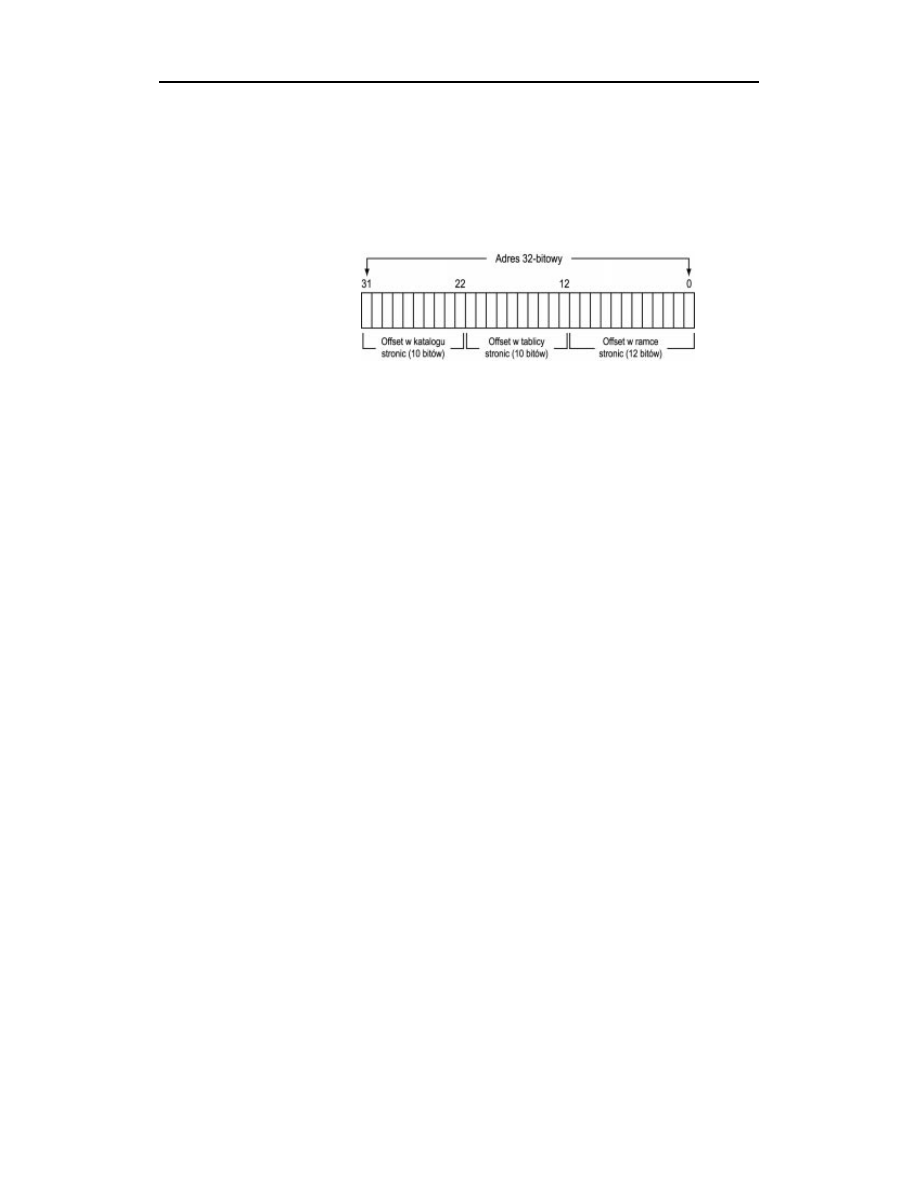
30
Architektura i instalacja
strona musi zostać wczytana do pamięci i dopiero wtedy dane będą dostępne dla aplikacji.
Najpierw przyjrzymy się, w jaki sposób adres 32-bitowy jest wykorzystywany do odszu-
kania jednego bajtu danych, a następnie jak strony pamięci są wczytywane do pamięci
z pliku stronicowania.
Na rysunku 1.2 pokazano, w jaki sposób adres jest dzielony na trzy osobne segmenty,
z których każdy ma swoje przeznaczenie.
32-bitowy adres
składa się z trzech
segmentów
Rysunek przedstawia trzy segmenty adresu, które odpowiadają offsetom w katalogu stronic
(z ang. page directory), tablicy stronic (z ang. page table) i ramce stronic (z ang. page
frame). VMM wykonuje kilka kroków w celu zlokalizowania bieżącej ramki stronic, która
jest bieżącą stronicą danych aplikacji.
Pierwsze 10 bitów adresu określanych jest jako offset w katalogu stronic (z ang. page
directory offset). Katalog stronic to stronica pamięci, która — jak wiadomo — ma rozmiar
4 096 bajtów. Każdy wpis w katalogu stronic ma rozmiar czterech bajtów i jest określany
jako wpis w katalogu stronic (z ang. page directory entry — PDE). Łatwo obliczyć, że poje-
dynczy katalog stronic może przechowywać do 1 024 PDEs (1 024×4 = 4 096 bajtów).
Każdy wpis jest offsetem w kolejnej strukturze zwanej tablicą stronic (z ang. page table).
Każdy proces uruchomiony w systemie operacyjnym Windows XP posiada swój własny
katalog stronic. Może to się wydawać ogromnym marnotrawstwem pamięci, ale jak się
zaraz przekonamy, sposób, w jaki VMM zarządza pamięcią, potrafi obsłużyć ogromną
ilość katalogów pamięci. Ponieważ każdy proces ma własny katalog stronic, to wszystkie
procesy mogą używać tego samego zakresu adresów. Ponieważ adresy są wirtualnymi
wskaźnikami i VMM zajmuje się przepisywaniem bieżących danych pomiędzy plikiem
stronicowania a pamięcią fizyczną, konkretny adres 32-bitowy wykorzystywany przez
proces nie wskazuje na ten sam bajt danych co identyczny adres wykorzystywany przez
inny proces. Każdy proces ma własny zbiór danych, do których odwołuje się, wykorzy-
stując zakres adresów zarządzanych przez VMM systemu Windows XP.
Po tym, jak pierwsze 10 bitów 32-bitowego adresu zostało wykorzystanych do znale-
zienia wpisu w katalogu stronic, wartość odczytana z tego miejsca jest wykorzystywana
do znalezienia kolejnej struktury zwanej tablicą stronic (z ang. page table). Ponownie
jest to struktura stronicy o rozmiarze 4 096 bajtów składająca się z wpisów zwanych
wpisami w tablicy stronic (z ang. page table entries — PTEs), z których każdy ma rozmiar
czterech bajtów.
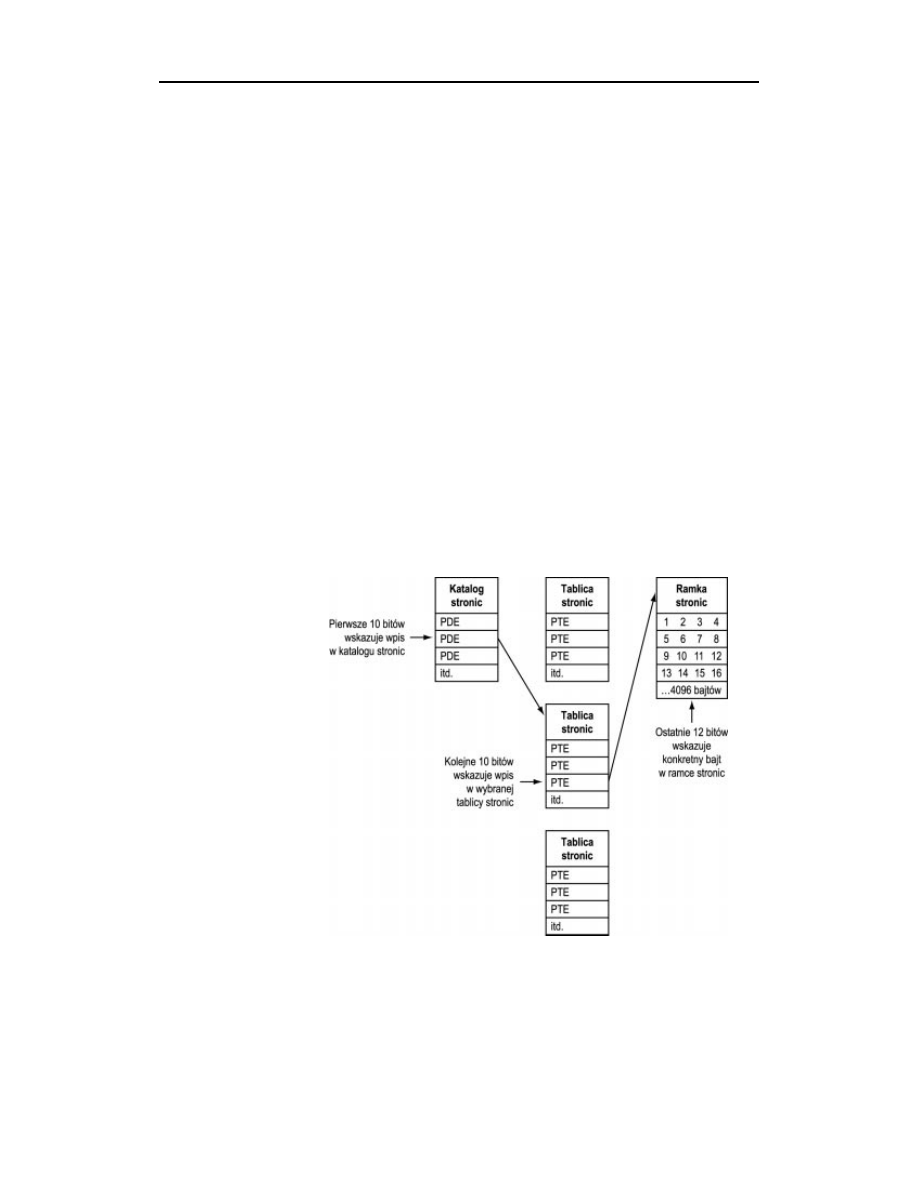
Windows XP Professional od
31
Kolejne 10 bitów 32-bitowego adresu jest wykorzystywanych przez VMM do znalezienia
wpisu w tablicy stronic wskazanej przez wpis w katalogu stronic.
Po wykorzystaniu przez VMM wpisu PDE do zlokalizowania tablicy stronic i wykorzy-
staniu drugiej 10-bitowej porcji adresu do odnalezienia wpisu w tablicy stronic, VMM
korzysta z wartości tam zapisanej do zlokalizowania kolejnej struktury zwanej ramką
stronic (z ang. page frame).
Nareszcie dotarliśmy do miejsca w pamięci, gdzie przechowywane są rzeczywiste dane.
Należy pamiętać, że cały czas mówimy o pamięci wirtualnej, a nie fizycznej. Kiedy VMM
znalazł w końcu ramkę stronic, wykorzystuje ostatnie 12 bitów 32-bitowego adresu do
wyszukania bajtu danych w ramce stronic, na który wskazuje adres. Ponieważ ostatnia
część adresu ma rozmiar 12 bitów, może być wykorzystana do wskazania konkretnych
bajtów w ramce stronic. Ostatnie 12 bitów adresu nie wskazują już na kolejną strukturę
procesu stronicowania, ale są offsetem w bieżącej stronicy pamięci zawierającej rzeczywiste
dane użytkownika lub aplikacji. Dlatego istnieje możliwość zaadresowania każdego
bajtu w ramce stronic osobno. Pamiętaj, że wpisy PDE w katalogu stronic (z ang. page
directory entry) i PTE w tablicy stronic (z ang. page table entry) mają długość 10 bitów
i są używane do wskazywania czterobajtowych wpisów w kolejnej strukturze procesu stro-
nicowania, natomiast 12-bitowy fragment adresu pozwala VMM adresować poszczególne
bajty w ramce stronic.
Rysunek 1.3 przedstawia proces wykorzystywania wskaźników do znalezienia wpisu
w tablicy stronic, ramce stronic i bieżącego bajtu danych w ramce stronic.
Wpis w katalogu stronic
wskazuje tablicę stronic,
a wpis w tablicy stronic
wskazuje ramkę stronic
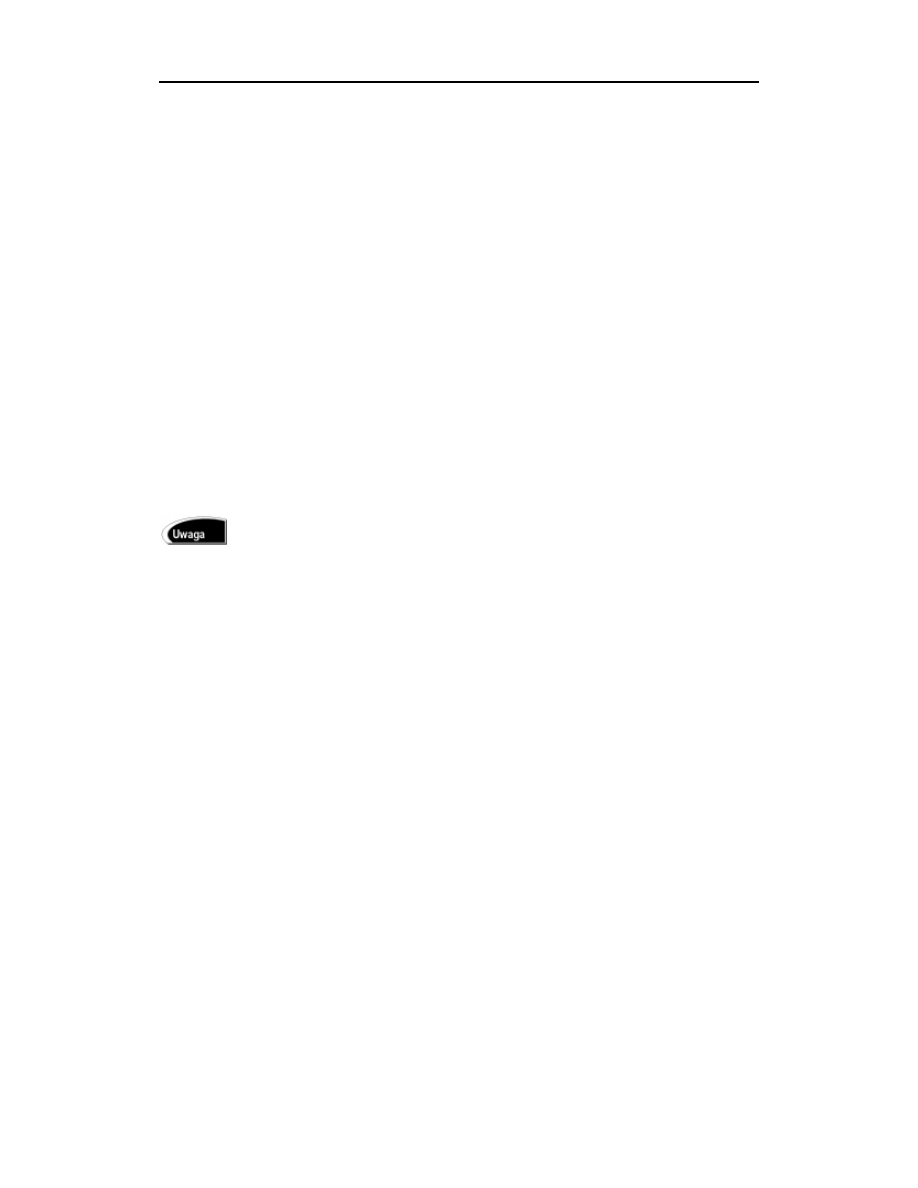
32
Architektura i instalacja
Jak widać na rysunku 1.3, wpisy w katalogu stronic nie wskazują na wpisy w tablicy
stronic, ale na konkretną tablicę stronic, których każdy proces może utworzyć bardzo
dużo, w zależności od przydzielonego mu obszaru pamięci. Wpis w tablicy stronic nie
wskazuje na konkretny wpis w ramce stronic, ale na ramkę stronic zawierającą poszu-
kiwany wpis. Pozostałe 12 bitów 32-bitowego adresu pozwala wskazać konkretny bajt
danych w ramce stronic.
Czyż to nie jest proste? Ale poczekaj, to jeszcze nie wszystko…
Większość komputerów nie jest wyposażona w 4 GB pamięci fizycznej. Dlatego też VMM
musi stwierdzić, czy stronica zawierająca dane jest w danej chwili dostępna w pamięci,
czy też jest przechowywana w pliku stronicowania na dysku. Dzieje się tak, gdy PTE
wskazuje na ramkę stronic, która w danej chwili nie jest obecna w pamięci fizycznej.
W takiej sytuacji pojawia się tak zwany błąd stronicowania (z ang. page-fault). Oznacza
to, że stronica pamięci, na która wskazuje PTE, musi dopiero zostać wczytana do pamięci
fizycznej. Jeśli cała dostępna pamięć jest w danej chwili zapełniona danymi, to VMM
musi wybrać inną stronicę pamięci, którą przepisze do pliku stronicowania, aby w to
miejsce wczytać stronicę, do której wystąpiło odwołanie. W całej operacji bierze udział
procesor. Po wczytaniu do pamięci stronicy, do której odwoływała się aplikacja, procesor
kontynuuje proces stronicowania i dane zwracane są do aplikacji.
Zarówno rozwiązanie dzielenia 32-bitowego adresu w celu wyszukiwania danych, jak
i rozwiązanie przepisywania danych pomiędzy plikiem stronicowania a pamięcią fizyczną,
są rozwiązaniami łatwymi do zrozumienia. Jest jednak jeszcze jedna rzecz w całym
procesie, na którą powinieneś zwrócić uwagę. Istnieje możliwość, że wszystkie bieżące
stronice znajdują się w pliku stronicowania. W takiej sytuacji pojawią się trzy błędy
stronicowania, zanim uda się dotrzeć do bieżących danych: jeden przy wczytywaniu
stronicy katalogu stronic, drugi przy wczytywaniu tablicy stronic i ostatni przy wczytywaniu
ramki stronic zawierającej potrzebne dane.
W opisanym wcześniej procesie wyszukiwania danych w pamięci VMM korzystał z trzech
stronic pamięci, aby odszukać konkretny bajt danych. Istnieje jednak metoda, która może
pomóc w szybszym odszukaniu tego bajtu. Jest to sprzętowa część samego procesora
zwana Translation Lookaside Buffer (TLB). Jest to pamięć buforowa będąca częścią kości
procesora, która przechowuje najczęściej używane adresy fizyczne. Należy zwrócić uwagę
na to, że są to wskaźniki do adresów w pamięci fizycznej, nie wskaźniki do danych prze-
chowywanych w pliku stronic. Ponieważ łatwiej procesorowi przeszukać pamięć pod-
ręczną niż czekać, aż napęd dysku wczyta stronicę pamięci, można szybko odwołać się
do TLB, aby ustalić, czy potrzebne dane są dostępne w pamięci fizycznej. Jeśli nie, uru-
chamiany jest standardowy proces stronicowania w celu załadowania danych do pamięci
fizycznej. Czas potrzebny do przeszukania TLB jest minimalny w porównaniu z czasem
przepisywania danych pomiędzy systemem stronic a pamięcią fizyczną.
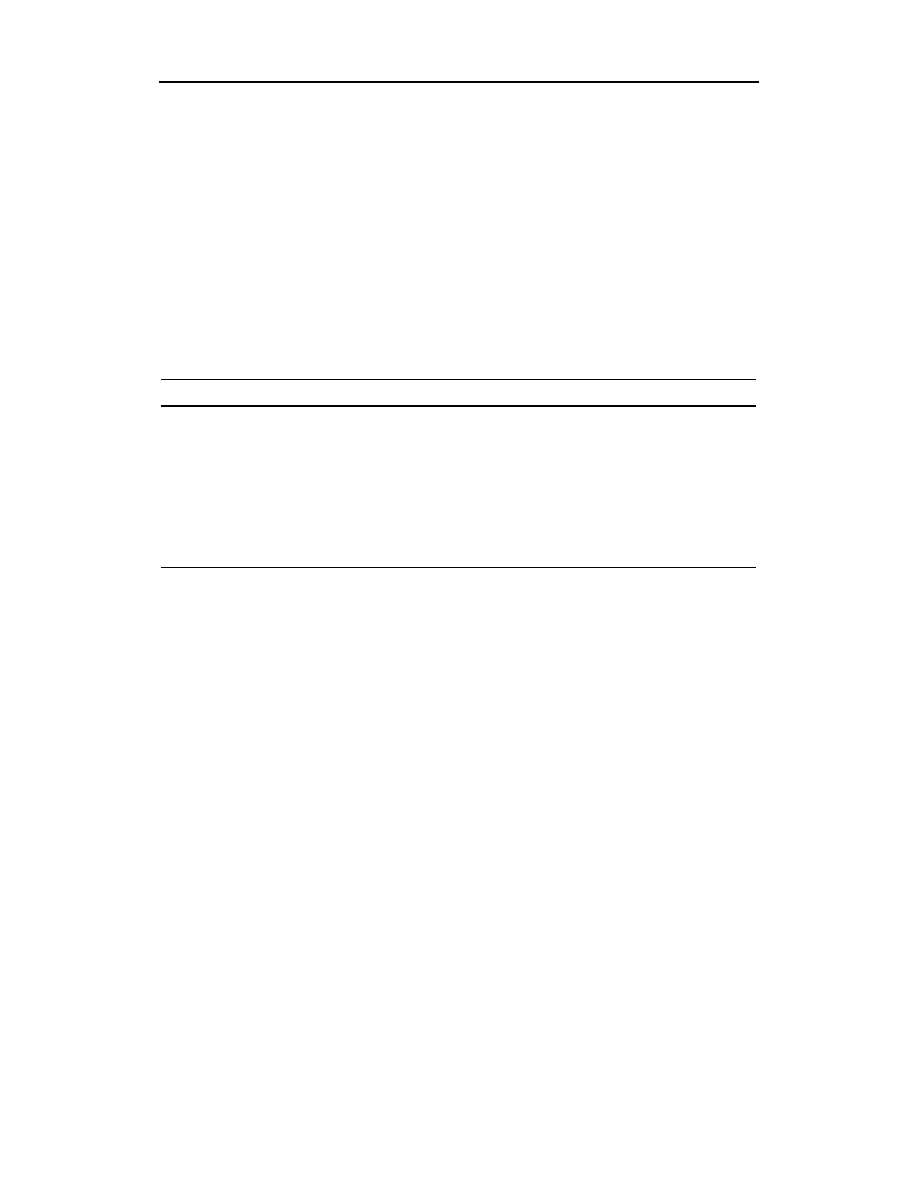
Windows XP Professional od
33
Ponieważ proces uruchamiany w systemie Windows XP ma własny katalog stronic,
a wszystkie procesy korzystają z tego samego zakresu adresów, niezwykle istotne jest zro-
zumienie, że nie wszystkie adresy wirtualne są takie same. Inaczej mówiąc, adres wirtu-
alny dla jednego procesu nie zwraca tych samych danych co identyczny adres wirtualny
innego procesu. Aby sprawować kontrolę nad tym, co jest w danej chwili zapisane w pamię-
ci fizycznej, VMM korzysta z bazy danych zwanej bazą danych ramek stronic (z ang.
page-frame database), która przechowuje wpis dla każdej stronicy pamięci w systemie
i korzysta z tej bazy, aby śledzić zmiany statusu tych stronic.
W tabeli 1.1 przedstawiono sześć kategorii, według których klasyfikowany jest status
stronic pamięci fizycznej.
Status stronic pamięci fizycznej
Aktualny (z ang. valid)
Stronica jest w użyciu przez aktywny proces
Zmieniony (z ang. modified)
Stronica była zmieniana, ale dane nie zostały przepisane do pliku stronic
Oczekujący (z ang. standby)
Stronica została usunięta z aktualnego zestawu dla procesu
Wolny (z ang. free)
Stronica jest dostępna do zapisu po wyczyszczeniu (chyba że jest to
stronica przeznaczona tylko do odczytu)
Wyczyszczony (z ang. zeroed)
Wolna stronica jest dostępna dla dowolnego procesu
Błędny (z ang. bad)
Stronica, która była przyczyną awarii sprzętowej; nie jest dostępna do
użytku dla procesów
Aby zachować kontrolę nad zmianami statusu stronic pamięci fizycznej, baza danych ramek
stronic jest częścią obszaru pamięci kontrolowanego przez jądro systemu zwanego obsza-
rem niestronicowanym (z ang. nonpaged pool). Katalogi stronic, tablice stronic i stronice
danych mogą być przesyłane do pliku stronic w celu zwolnienia miejsca dla innych
stronic, ale stronice wchodzące w skład obszaru niestronicowanego zawsze są obecne
w pamięci fizycznej.
Bieżąca organizacja bazy danych ramek stronic jest zestawem powiązanych list, które
grupują stronice w oparciu o ich status. Oznacza to, że jeśli VMM ma odszukać trzy kolejne
wolne stronice potrzebne dla procesu, może to zrobić korzystając z listy wolnych stronic.
Jeśli VMM chce zapisać stronicę danych do pliku stronic, aby zrobić miejsce do przepi-
sania innej stronicy, może poszukać stronic zmienionych (takich, których zawartość
była modyfikowana od przepisania z pliku stronic) a następnie przerzucić takie stronice
do pliku stronic.
Innym istotnym rozwiązaniem wynikającym z bazy danych ramek stron jest wskaźnik
do PTE, który odzwierciedla aktualną lokalizację stronicy w pamięci fizycznej. W ten
sposób VMM może stwierdzić, który proces korzysta z danej stronicy pamięci fizycznej.
Każdy program ma dostęp do ogromnej przestrzeni adresowej, w której proces może
być wykonywany. W rzeczywistości to VMM zajmuje się tłumaczeniem wirtualnych adre-
sów procesu na adresy fizycznej pamięci komputera.
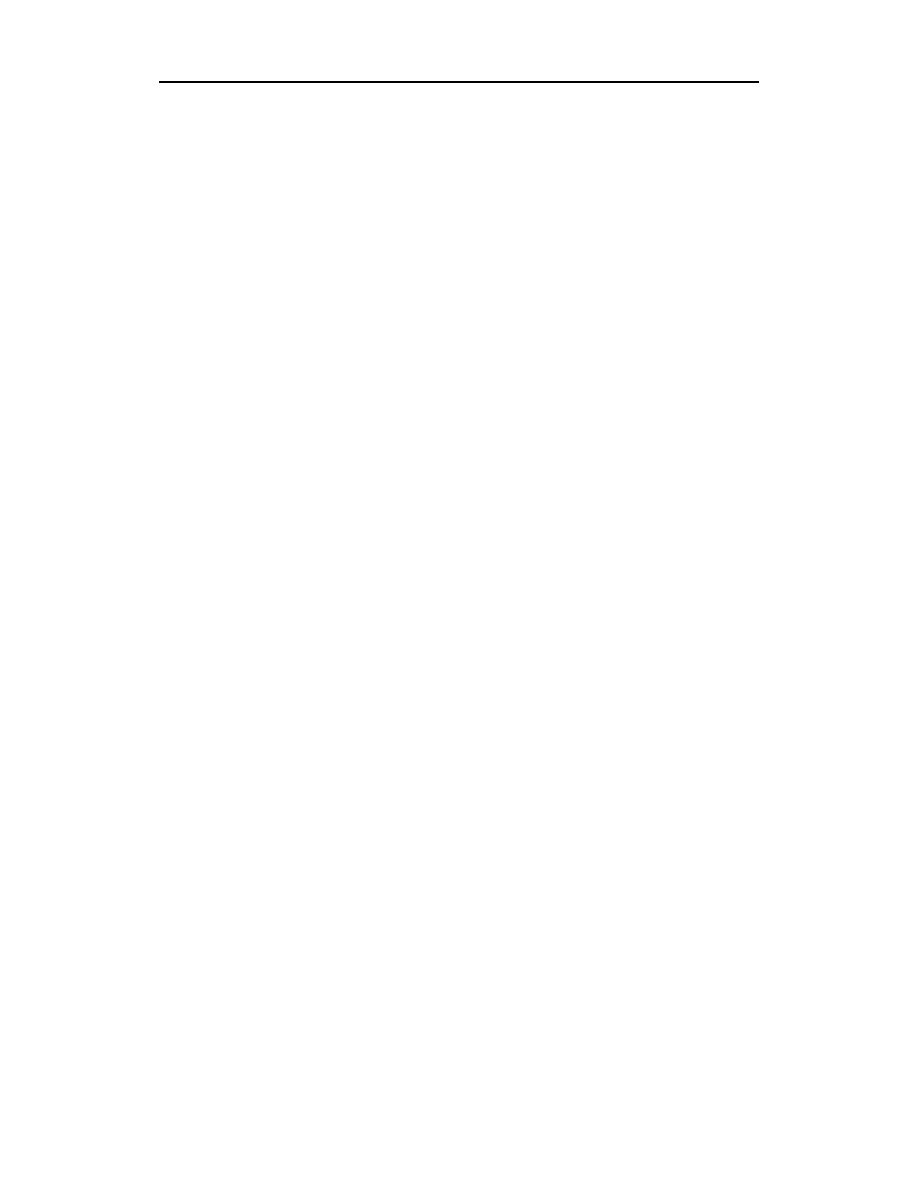
34
Architektura i instalacja
$
'$(&
MS-DOS i inne proste systemy operacyjne pozwalają na uruchomienie tylko jednego
programu w danej chwili. Wielozadaniowe systemy operacyjne (z ang. multitasking ope-
rating systems) pozwalają na jednoczesne uruchamianie wielu programów. W systemie
z jedną jednostką centralną tylko jeden proces jest aktywny w danej jednostce czasu.
Procesy mogą być dzielone na sekwencje instrukcji zwane wątkami (z ang. thread), które
następnie mogą być uruchamiane równolegle z innymi zadaniami potrzebnymi do działa-
nia aplikacji. Każdy wątek ma przydzielony z pozoru bardzo krótki odcinek czasu mie-
rzony w milisekundach, w którym to czasie wątek jest wykonywany. Należy jednak
uzmysłowić sobie, że dzisiejsze jednostki centralne mogą wykonywać miliony operacji
na sekundę, więc nawet bardzo mały fragment czasu przydzielony wątkowi danego pro-
gramu jest więcej niż wystarczający do wykonania zleconego zadania.
W systemie jednoprocesorowym tylko jeden wątek może być wykonywany w danej chwili
przez jednostkę centralną. Niezwykle istotna jest metoda zastosowana przy podziale
czasu procesora pomiędzy wątki różnych procesów. Na przykład w systemie Windows 3.1
zastosowano wielozadaniowość bez wywłaszczania (z ang. nonpreemptive multitasking).
Metoda ta polega na przydzieleniu czasu procesora dla danego zadania na czas potrzebny
do całkowitego wykonania zadania, następnie zadanie oddaje zasoby procesora następ-
nemu zadaniu oczekującemu w kolejce. Oczywiście jeśli działający program nie chce
przekazać procesora następnemu programowi oczekującemu w kolejce, to komputer zawiesi
się. W systemie korzystającym z wielozadaniowości z wywłaszczaniem, jakim to syste-
mem jest Windows XP, system operacyjny decyduje o tym, w jaki sposób czas procesora
jest przekazywany kolejnym zadaniom.
System operacyjny przydziela każdemu wątkowi procesu określony przedział czasu, w któ-
rym może być uruchomiony i po którym musi przekazać kontrolę nad jednostką centralną.
W tym momencie system operacyjny zapisuje dane potrzebne do kontynuowania dzia-
łania procesu w przyszłości. Proces przełączania pomiędzy wątkami procesów nazywa
się przełączaniem kontekstów (z ang. context switching) i ma miejsce miliony razy w ciągu
sekundy w dzisiejszych szybkich jednostkach centalnych.
Ponieważ działaniem procesora steruje system operacyjny, a nie aplikacja, wielozada-
niowość z wywłaszczaniem pozwala uniknąć sytuacji, kiedy błąd jednej aplikacji powo-
dował zawieszenie się całego systemu. Na przykład jeśli w Windows XP aplikacja z takiego
lub innego powodu zawiesi się, zawsze można przywołać Menedżera zadań i „z abić”
taki proces. Dzieje się tak, ponieważ Windows XP korzysta z technologii zwanej prio-
rytetyzacją (z ang. prioritization), która polega na przydzielaniu niektórym procesom
wyższego priorytetu w dostępie do jednostki centralnej. Menedżer zadań ma wysoki prio-
rytet, dlatego może być przywołany bez względu na to, jakie zadanie jest w danej chwili
wykonywane.
Jak widać, przez użycie koncepcji wątków podczas pisania aplikacji można przyspieszyć
jej wykonywanie. Zamiast czekać na pojawienie się jakiegoś wydarzenia zewnętrznego,
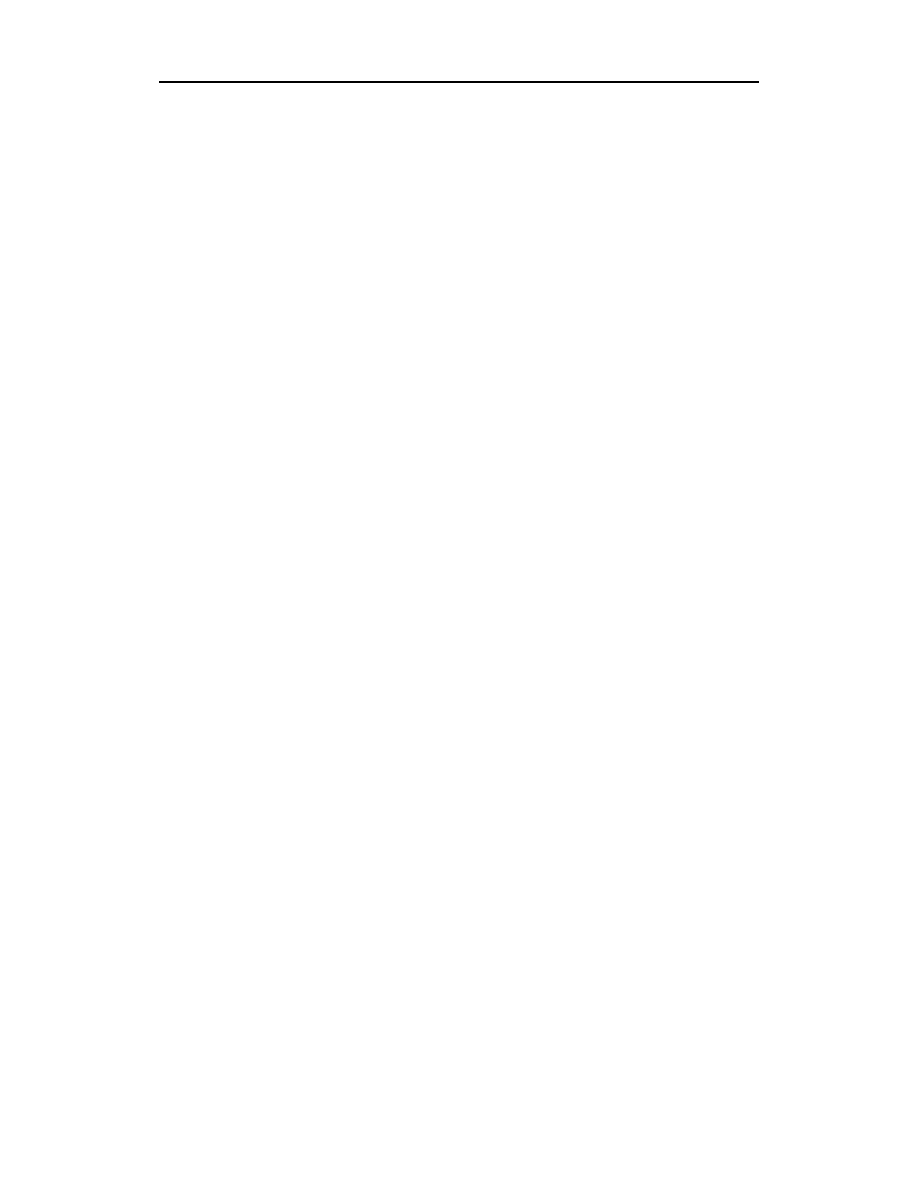
Windows XP Professional od
35
proces może zaplanować, aby wątek czekał na nadejście zdarzenia i kontynuować wyko-
nywanie innych wątków, których działanie nie jest zależne od wątku czekającego na
nadejście zdarzenia. Jest to szczególnie przydatne podczas wykonywania operacji wej-
ścia-wyjścia czy też operacji sieciowych, kiedy to działanie procesu może być kontynu-
owane, podczas kiedy wątek oczekuje na przesłanie do buforu danych z podsystemu
wejścia-wyjścia.
W systemie wieloprocesorowym wyposażonym w więcej niż jedną jednostkę centralną
rozdzielenie wątków jednego procesu pomiędzy kilka procesorów jest zadaniem bardzo
prostym, przez co można uzyskać jeszcze większą szybkość pracy. Chociaż systemy
wieloprocesorowe są najczęściej używane jako serwery w środowiskach sieciowych,
również wysokiej jakości stacje robocze mogą być wyposażone w więcej niż jeden pro-
cesor w sytuacjach, gdy wykonywanych jest bardzo dużo obliczeń.
) *+
Kiedy system Windows NT po raz pierwszy pojawił się na rynku, większość urządzeń
graficznych, podobnie jak innych elementów sprzętowych, takich jak pamięć, karty sieciowe
itd., było obsługiwanych przez jądro systemu, a czas odpowiedzi był znacznie dłuższy
niż w komputerze z systemem MS-DOS, gdzie aplikacje mogły bezpośrednio obsługiwać na
przykład sterowniki karty graficznej. Aby poprawić tę niedogodność i umożliwić działanie
szybkich urządzeń graficznych, do systemu operacyjnego dołączono DirectX. Windows XP
obsługuje DirectX w wersji 8, który zbudowany jest z następujących elementów:
DirectX Graphics — łączy w sobie elementy wcześniej znane jako Microsoft
DirectDraw i Microsoft Direct3D. Ułatwia to pracę programisty przy tworzeniu
niezwykłych gier i grafik, które sprawiają, że Windows XP jest wspaniałą platformą
dla programów zorientowanych graficznie.
Direct Audio — ten element pakietu DirectX również jest połączeniem elementów
znanych wcześniej jako Microsoft DirectSound i Microsoft DirectMusic w złącze
programowe aplikacji (z ang. applications programming interface — API),
przez co pisanie aplikacji audio stało się łatwiejsze dla platformy Windows XP.
Microsoft DirectInput — funkcja zapewniająca obsługę dużej ilości urządzeń
wejściowych, obejmująca obsługę technologii force-feedback.
Microsoft DirectPlay — wielbicielom gier internetowych ten element DirectX
w wersji 8 pozwoli tworzyć wieloużytkownikowe gry działające z dużą szybkością.
Microsoft DirectShow — Windows XP posiada wiele cech multimedialnych,
takich jak MovieMaker. Ten element DirectX umożliwia systemowi Windows
XP zapisywanie wysokiej jakości obrazów wideo i dźwięków audio, jak również
posiada funkcje potrzebne do odtwarzania plików audio i wideo wysokiej jakości.
Microsoft DirectSetup — i w końcu DirectX umożliwia łatwą instalację wszystkich
elementów pakietu DirectX. Instalowanie aplikacji multumedialnych nigdy dotąd
nie było takie proste.
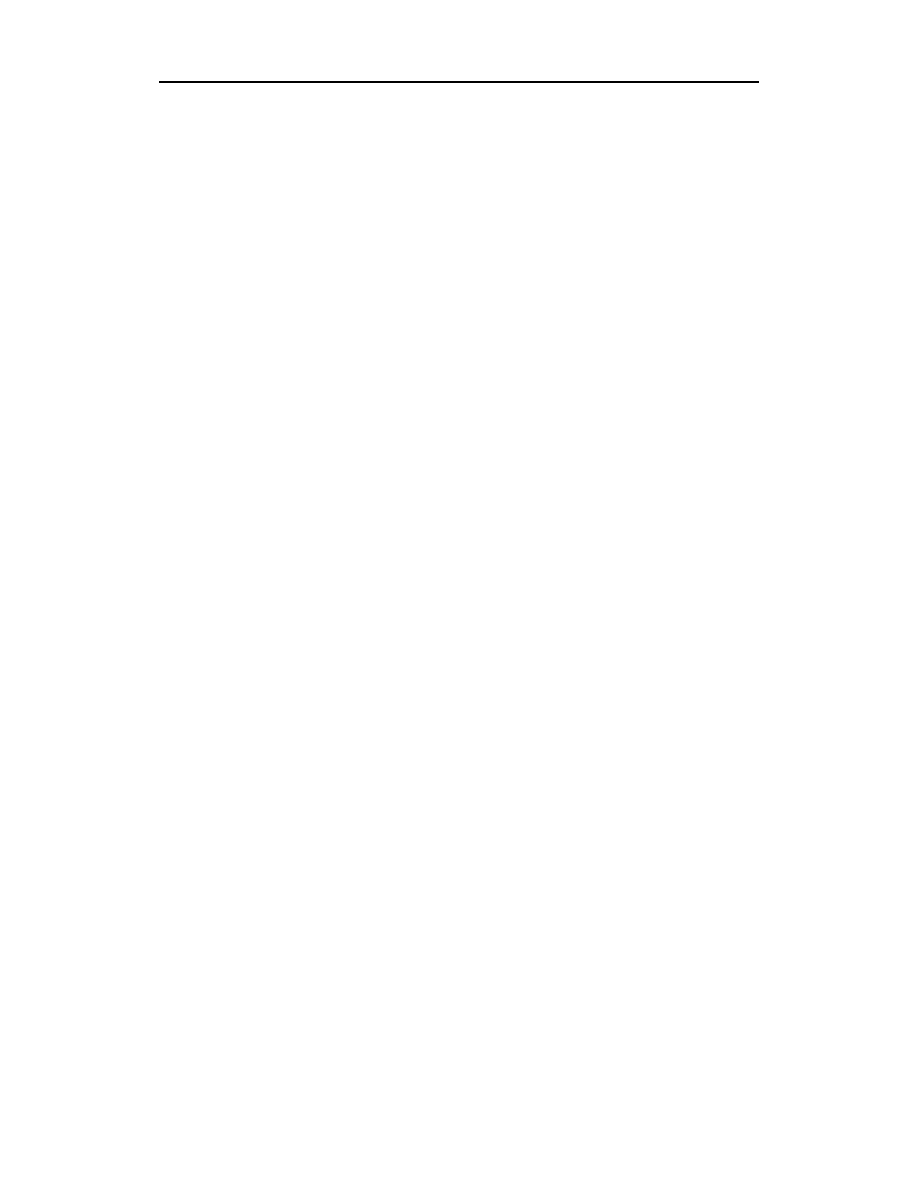
36
Architektura i instalacja
Aktualny układ elementów pakietu DirectX jest przedmiotem prac programistów i nie
należy do rzeczy, które łatwo wyjaśnić w takiej książce jak ta, przeznaczonej bardziej
dla użytkowników systemu. Można znaleźć książki poświęcone programowaniu z wykorzy-
staniem technologii DirectX w wersji 8. Należy pamiętać, że aplikacje pisane z wyko-
rzystaniem technologii DirectX dla systemu Windows XP w ogromnym stopniu poprawią
wrażenia użytkownika z korzystania z aplikacji multimedialnych. W dalszej części tej
książki opiszemy niektóre z tych aplikacji będące częścią systemu operacyjnego.
Wyszukiwarka
Podobne podstrony:
Windows XP PL Ksiega eksperta 2
więcej podobnych podstron